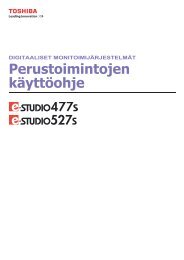2 - Toshiba Tec Nordic
2 - Toshiba Tec Nordic
2 - Toshiba Tec Nordic
You also want an ePaper? Increase the reach of your titles
YUMPU automatically turns print PDFs into web optimized ePapers that Google loves.
Lista över våra bruksanvisningarEn del av dessa bruksanvisningar är utskrifter, andra finns som PDF-filer på CD-romskivan med användardokument.En beskrivning av säkerhetsföreskrifter och grundläggande funktioner finns i utskrifterna. Läs Säkerhetsinformation innan duanvänder maskinen. PDF-filerna innehåller detaljerad information om kopieringsfunktioner och andra inställningar. Välj och läsde bruksanvisningar som bäst passar dina behov.UtskrifterSäkerhetsinformationHäftet Säkerhetsinformation beskriver de försiktighetsåtgärder som erfordras vid användning. Läsdetta häfte innan du använder maskinen för att garantera din säkerhet.Snabbguide för användare (denna bruksanvisning)I denna Snabbguide för användare beskrivs förberedelser, grundläggande och avanceradanvändning, underhåll och normal rengöring av maskinen.Användning av CD-skivan med användardokumentWindows:1. Sätt i CD-skivan med användardokument i CD-romläsaren på dindator.Läsaren startar automatiskt och menyn visas.ObsOm menyn inte visas, kan du öppna CD-skivan med användardokumentfrån utforskaren och dubbelklicka på index.html.2. Klicka på omslagssidan eller rubriken för bruksanvisningen som skallses från menyn. Dess PDF-fil visas.Macintosh:1. Sätt i CD-skivan med användardokument i CD-romläsaren på din dator.2. Öppna mappen [e-STUDIO Manual] på CD-skivan med användardokument och mappen [PDF].3. Dubbelklicka på filen som innehåller den bruksanvisning som du vill se på. Dess PDF-fil visas.
PDF-filerBruksanvisning för kopieringsfunktionerDenna Bruksanvisning för kopieringsfunktioner beskriveranvändningen och inställningarna som aktiveras medknappen [COPY] på kontrollpanelen.Scanning GuideDenna Scanning Guide beskriver användningen ochinställningarna som aktiveras med knappen [SCAN] påkontrollpanelen och de för internetfax.e-Filing GuideDenna e-Filing Guide beskriver användningen ochinställningarna som aktiveras med knappen [e-FILING] påkontrollpanelen och det webbaserade programmete-Filing.Med det webbaserade programmet e-Filing kan du hanterae-Filing med hjälp av läsaren på din dator.AdministratörshandbokDenna Administratörshandbok beskriver användningenoch inställningarna som aktiveras med knappen [USERFUNCTIONS] och knappen [COUNTER] på kontrollpanelen.Software Installation GuideDenna Software Installation Guide beskriverinstallationsprocedurerna för skrivardrivrutiner ochprogram.Printing GuideDenna Printing Guide beskriver inställningarna av deskrivardrivrutiner som erfordras för utskrift samt de olikaprocedurerna.TopAccess GuideDenna TopAccess Guide beskriver procedurerna förinställning på distans och styrning av maskinen från detwebbaserade programmet TopAccess.Med det webbaserade programmet TopAccess kan du styramaskinen med hjälp av läsaren på din dator.Handbok för felsökningDenna Handbok för felsökning beskriver hur du åtgärdarproblem som t.ex.pappersstopp och hur du hanterarmeddelanden som visas på touchpanelen.Network Fax GuideDenna Network Fax Guide beskriver användningen avnätverksfaxdrivrutinen.Med nätverksdrivrutinen kan du skicka elektroniskadokument i form av fax eller internetfax från din dator.High Security Mode Management GuideDenna High Security Mode Management Guide beskrivervillkor och inställningar för att använda maskinen i dethöga säkerhetsläget.Bruksanvisningar (tillval)Motsvarande bruksanvisning medföljer följande tillval somsäljs separat.• GD-1250/GD-1260/GD-1270 Operator’s Manual for FAXUnit• GN-1060 Operator’s Manual for Wireless LAN Module• GN-2010 Operator’s Manual for Bluetooth Module• GP-1070 Operator’s Manual for Data Overwrite Enabler• KP-2004 Operator’s Manual for e-BRIDGE ID Gate• KP-2005 Operator’s Manual for e-BRIDGE ID GateLäsning av bruksanvisningar i PDF-format (Portable Document Format)För att kunna läsa och skriva ut bruksanvisningar i PDF-format måste du installera Adobe Reader eller Adobe Acrobat Readerpå din dator. Om Adobe Reader eller Adobe Acrobat Reader inte har installerats på din dator kan du ladda ned dem frånAdobe Systems Incorporated webbplats.
Korrekt läsning av bruksanvisningenSymboler i bruksanvisningenI denna bruksanvisning föregås några viktiga textstycken av nedanstående symboler. Läs dessa textstycken innan duanvänder maskinen.ObsVARNINGOBSERVERAIndikerar en potentiellt farlig situation som om den inte undviks kan orsaka dödsfall, allvarlig personellersakskada eller brand i maskinen eller kringutrustning.Indikerar en potentiellt farlig situation som om den inte undviks kan orsaka lindrig personskada,smärre skada på maskin eller kringutrustning eller att data går förlorade.Indikerar information som du skall vara uppmärksam på när du använder maskinen.Läs följande beskrivning vid behov.TipsBeskriver användbar information som är bra att känna till när du använder maskinen.&Anger sidorna som beskriver sådant som du gör för tillfället.Beskrivning av originalets/papperets riktningPapper eller original med A4- eller B5/LT-format kan placeras antingen stående eller liggande. I denna bruksanvisningläggs -R till pappersformatet när detta pappers- eller originalformat placeras liggande.Exempel: Original med A4/LT-format placerat på dokumentglasetPlacerat stående: A4/LTPlacerat liggande: A4-R/LT-RPapper eller original med A3- eller B4/LD- eller LG-format går endast att placera liggande. -R läggs därför inte till dessaformat.Skärmbilder och användningsprocedurer• I denna bruksanvisning beskrivs skärmbilderna och användningsprocedurerna för Windows 7.Skärmbilderna kan skilja sig från de i verkligheten beroende på hur maskinen används, t.ex. status på de installeradetillvalen, operativsystemets version och applikationerna.• De illustrerade skärmbilderna i bruksanvisningen gäller papper i A/B-format. I illustrationerna kan skärmbilden ellerknapparnas ordningsföljd skilja sig från hur det ser ut på din maskin, om du använder papper i LT-format.2
INNEHÅLLKorrekt läsning av bruksanvisningen . . . . . . . . . . . . . . . . . . . . . . . . . . . . . . . . . . . . . . . . . . . . . . . . . . . . . . . . . . . . 2Rekommenderade tonerkassetter . . . . . . . . . . . . . . . . . . . . . . . . . . . . . . . . . . . . . . . . . . . . . . . . . . . . . . . . . . . . . . . 4Kapitel 1FÖRBEREDELSERBeskrivning av maskinens delar . . . . . . . . . . . . . . . . . . . . . . . . . . . . . . . . . . . . . . . . . . . . . . . . . . 6Slå till/från strömmen . . . . . . . . . . . . . . . . . . . . . . . . . . . . . . . . . . . . . . . . . . . . . . . . . . . . . . . . . . 12Placering av papper och original . . . . . . . . . . . . . . . . . . . . . . . . . . . . . . . . . . . . . . . . . . . . . . . . 15Installation av klientmjukvara . . . . . . . . . . . . . . . . . . . . . . . . . . . . . . . . . . . . . . . . . . . . . . . . . . 17Kapitel 2 GRUNDLÄGGANDE ANVÄNDNINGGrundläggande kopiering . . . . . . . . . . . . . . . . . . . . . . . . . . . . . . . . . . . . . . . . . . . . . . . . . . . . . . 20Grundläggande faxanvändning . . . . . . . . . . . . . . . . . . . . . . . . . . . . . . . . . . . . . . . . . . . . . . . . 24Grundläggande scanning . . . . . . . . . . . . . . . . . . . . . . . . . . . . . . . . . . . . . . . . . . . . . . . . . . . . . . 28Grundläggande e-Filing . . . . . . . . . . . . . . . . . . . . . . . . . . . . . . . . . . . . . . . . . . . . . . . . . . . . . . . . 30Grundläggande utskrift . . . . . . . . . . . . . . . . . . . . . . . . . . . . . . . . . . . . . . . . . . . . . . . . . . . . . . . . 32Användning av grundmeny . . . . . . . . . . . . . . . . . . . . . . . . . . . . . . . . . . . . . . . . . . . . . . . . . . . . 34Kapitel 3 UNDERHÅLL/FELSÖKNINGByte av tonerkassett . . . . . . . . . . . . . . . . . . . . . . . . . . . . . . . . . . . . . . . . . . . . . . . . . . . . . . . . . . . . 36Byte av resttonerbehållare . . . . . . . . . . . . . . . . . . . . . . . . . . . . . . . . . . . . . . . . . . . . . . . . . . . . . . 37Byte av klammerkassett . . . . . . . . . . . . . . . . . . . . . . . . . . . . . . . . . . . . . . . . . . . . . . . . . . . . . . . . 38Normal rengöring . . . . . . . . . . . . . . . . . . . . . . . . . . . . . . . . . . . . . . . . . . . . . . . . . . . . . . . . . . . . . . 40Felsökning . . . . . . . . . . . . . . . . . . . . . . . . . . . . . . . . . . . . . . . . . . . . . . . . . . . . . . . . . . . . . . . . . . . . . 41Kapitel 4 AVANCERADE FUNKTIONERAvancerade funktioner . . . . . . . . . . . . . . . . . . . . . . . . . . . . . . . . . . . . . . . . . . . . . . . . . . . . . . . . . 46Kapitel 5 INFORMATION OM MASKINENTillbehör som ingår i produkten . . . . . . . . . . . . . . . . . . . . . . . . . . . . . . . . . . . . . . . . . . . . . . . . 56CD-romskiva med klientprogram . . . . . . . . . . . . . . . . . . . . . . . . . . . . . . . . . . . . . . . . . . . . . . . 57Klientmjukvara . . . . . . . . . . . . . . . . . . . . . . . . . . . . . . . . . . . . . . . . . . . . . . . . . . . . . . . . . . . . . . . . . 58Tillval . . . . . . . . . . . . . . . . . . . . . . . . . . . . . . . . . . . . . . . . . . . . . . . . . . . . . . . . . . . . . . . . . . . . . . . . . . 60Inloggning . . . . . . . . . . . . . . . . . . . . . . . . . . . . . . . . . . . . . . . . . . . . . . . . . . . . . . . . . . . . . . . . . . . . . 62Specifikationer för maskinen . . . . . . . . . . . . . . . . . . . . . . . . . . . . . . . . . . . . . . . . . . . . . . . . . . . 65Specifikationer för tillvalen . . . . . . . . . . . . . . . . . . . . . . . . . . . . . . . . . . . . . . . . . . . . . . . . . . . . . 69INNEHÅLLSFÖRTECKNING . . . . . . . . . . . . . . . . . . . . . . . . . . . . . . . . . . . . . . . . . . . . . . . . . . . . . . . . . . . . . . . . . . . . . 713
Kapitel 1 FÖRBEREDELSERBeskrivning av maskinens delarI detta avsnitt förklaras det vilka delar maskinen, kontrollpanelen och touchpanelen består av, vad de kallas och hur deanvänds.Framsida/Höger sida1Back side213312116109 8 7541. Automatisk dokumentmatare med vändfunktionBunten med original scannas ett ark åt gången. Det går attscanna originalens båda sidor. Max. 100 original (80 g/m 2eller 20 lb Bond) (eller bunthöjd på 16 mm) går att fylla påsamtidigt. Max. antal ark som går att ställa in kan varieraberoende på originalens medietyp.2. Ficka för bruksanvisning (baksida)Förvara bruksanvisningen i denna ficka.3. USB-kontakt (4 stift)Använd denna kontakt för att ansluta maskinen till endator med en vanlig USB-kabel.4. NätverkskontaktAnvänd denna kontakt när du ansluter maskinen till ettnätverk.5. Lucka till nätverkskontakt6. Lucka till duplexenhetÖppna den vid ev. pappersstopp i duplexenheten.7. Fack för lösbladsmatningAnvänd detta för utskrift på speciella medietyper som t.ex.OH-film, vattenbeständigt papper o.s.v.& Sid. 23 Kopiering med lösbladsmatning i dennabruksanvisning.8. PappersmatningsluckaÖppna luckan för att åtgärda pappersstopp i kassettensmatningsområde.9. DuplexenhetDenna enhet möjliggör utskrift på papperets båda sidor.Öppna den vid ev. pappersstopp.10. Indikator för pappersformatDet går att kontrollera det inställda pappersformatet ikassetten.11. KassettMax. 540 ark (80 g/m 2 eller 20 lb Bond) eller 500 ark (105g/m 2 eller 28 lb Bond) med vanligt papper går att fylla påsamtidigt.12. HuvudströmbrytareAnvänd denna strömbrytare för att slå till/från strömmentill maskinen.& Sid. 12 Slå till/från strömmen.13. FrontluckaÖppna denna lucka för att byta ut tonerkassetten eller föratt åtgärda pappersstopp i bryggenheten.6
Beskrivning av maskinens delarVänster sida/Insida111212610345Yellow Magenta Cyan Black19 871. ScanningsområdeData på original som transporteras från den automatiskadokumentmataren med vändfunktion scannas här.& Sid. 40 Normal rengöring i denna bruksanvisning.2. Dokumentlockets undersidaAnvänd denna för att hålla originalet på plats pådokumentglaset vid scanning.& Sid. 40 Normal rengöring i denna bruksanvisning.3. OriginalskalaAnvänd denna för att kontrollera formatet på originaletsom har placerats på dokumentglaset.4. DokumentglasAnvänd detta för att kopiera tredimensionella original,böcker och specialpapper som t.ex. OH-film ellerkalkerpapper, samt vanligt papper.5. BryggenhetÖppna den vid ev. pappersstopp.6. TonerkassettEtt meddelande visas på touchpanelen när tonern tar slut.Byt ut kassetten enligt nedanstående procedur.& Sid. 36 Byte av tonerkassett i denna bruksanvisning.7. USB-portAnvänd denna port när du skriver ut filer som finnslagrade på ett USB-minne eller lagrar scannade data påUSB-minnet.8. ResttonerbehållareByt ut resttonerbehållaren enligt följande procedurer närmeddelandet “Kassera gamla tonerkassetter” visas påtouchpanelen.& Sid. 37 Byte av resttonerbehållare i dennabruksanvisning.9. UtmatningsfackUtskrifter kommer ut i detta fack. Kapaciteten är ca. 100ark (80 g/m 2 eller 20 lb Bond). Detta kan variera beroendepå papperets skick, t.ex. hur vågigt det är.10. Arm för kontrollpanelAnvänd denna arm för att ställa in kontrollpanelens höjd.& Sid. 9 Inställning av kontrollpanelens höjd och vinkel11. TouchpanelAnvänd denna för att ställa in och använda olikafunktioner som t.ex. kopiering, scanning och fax. Den visaräven meddelanden som t.ex. när papperet är slut ellerpappersstopp inträffar.& Sid. 10 Touchpanel i denna bruksanvisning.12. KontrollpanelAnvänd denna för att ställa in och använda olikafunktioner som t.ex. kopiering och fax.& Sid. 8 Kontrollpanel i denna bruksanvisning.7
Kapitel 1 FÖRBEREDELSERKontrollpanelAnvänd knapparna på kontrollpanelen för maskinens olika funktioner och inställningar.1 2 3 4 5678910111213141516172322212019 181. TouchpanelAnvänd touchpanelen för de olika inställningarna avkopierings-, scannings- och faxfunktionerna. Den visaräven meddelanden som t.ex. när papperet är slut ellerpappersstopp inträffar.2. Lampan ON/OFFDen gröna lampan tänds när knappen [STRÖM] trycksned.3. Lampan MAIN POWERDen röda lampan tänds när huvudströmbrytaren trycksned.4. Lampan PRINT DATADen gröna lampan tänds vid mottagning av data som t.ex.utskriftsdata.5. LarmlampanDen röda lampan tänds när det uppstår ett fel ochåtgärder måste vidtas.6. Knappen [STRÖM]Använd knappen för att slå till/från strömmen tillmaskinen (avstängning).7. Knappen [ENERGY SAVER]Använd knappen för att sätta maskinen i energisparläge.8. Knappen [MENU]Använd knappen för att visa de mallar som används ofta.9. Knappen [COPY]Använd knappen för att använda kopieringsfunktionen.10. Knappen [e-FILING]Använd knappen för att komma åt lagrade bilddata.11. Knappen [SCAN]Använd knappen för att använda scanningsfunktionen.12. Knappen [PRINT]Använd knappen för att använda maskinensutskriftsfunktioner som t.ex. privat utskrift.13. Knappen [FAX]Använd knappen för att använda fax-/internetfaxfunktionen.14. Lamporna MEMORY RX / LINEDessa lampor tänds när faxdata tas emot och vidfaxkommunikation. Maskinen går att använda även närdessa lampor är tända.15. Knappen [FUNCTION CLEAR]Använd knappen för att rensa alla valda funktioner ochåtergå till standardinställningarna. Knappen blinkar omstandardinställningen ändras på kontrollpanelen och detkopieras, scannas, skickas fax eller liknande.16. Knappen [STOP]Använd knappen för att stoppa pågående scannings- ochkopieringsjobb.8
Beskrivning av maskinens delarInmatning av bokstäverFöljande meny visas när det erfordras inmatning av bokstäver för scanning eller e-Filing o.s.v.Använd knapparna på touchpanelen för att mata in bokstäver.Mata in bokstäverna och tryck sedan på [OK]. Menyn ändras.1Följande knappar används för inmatning av bokstäver.[Grundmeny]: Tryck på den för att kunna använda grundknapparna.[Symbol]: Tryck på den för att kunna använda knapparna med symboler.[ÅÄÖ]: Tryck på den för att kunna använda specialknapparna.[Caps Lock]: Tryck på den för att växla mellan versaler och gemener.[Shift]: Tryck på den för att skriva med versaler.[Mellanslag]: Tryck på den för att göra ett mellanslag.: Tryck på dem för att flytta markören.[Back Space]: Tryck på den för att radera tecknet före markören.[TA BORT]: Tryck på den för att radera alla de inmatade bokstäverna.[AVBRYT]:[OK]:Tryck på den för att avbryta inmatningen av bokstäver.Tryck på den för att bekräfta alla de inmatade bokstäverna.11
Kapitel 1 FÖRBEREDELSERSlå till/från strömmenI detta avsnitt förklaras hur du slår till/från strömmen och hur energisparläget fungerar. Sättet på vilket strömmen slås tillvarierar beroende på om den röda lampan MAIN POWER på kontrollpanelen är tänd eller inte.Slå till strömmenNär den röda lampan MAIN POWER på kontrollpanelen inte tänds:3 4Öppna locket till huvudströmbrytaren och slå till strömmendär.När den röda lampan MAIN POWER på kontrollpanelen tänds:• Maskinen börjar att värmas upp. Meddelandet "VäntaUppvärmning pågår” visas under uppvärmningen.• Du kan använda den automatiska jobbstartfunktionen undertiden som maskinen värms upp. Läs följande guide fördetaljerad information:& Bruksanvisning för kopieringsfunktioner (PDF): Kapitel 2:GRUNDLÄGGANDE KOPIERING - KopieringTryck på knappen [STRÖM].Maskinen är klar för kopiering efter ca. 180 sekunder. Meddelandet “KLAR” visas.När du slår från strömmen till maskinen skall du även se till att maskinen stängs av med knappen [STRÖM] påkontrollpanelen. Tryck inte endast på huvudströmbrytaren. Läs följande sida för detaljerad information:& Sid. 13 Slå från strömmen (avstängning) i denna bruksanvisning.När meddelandet ”RADERAR DATA” visasMeddelandet visas när enheten för dataöverskrivning (tillval) har installerats. Det visas direkt när strömmen slås till ellerefter att maskinen har använts. Du kan använda maskinen även om meddelandet visas.TipsNär maskinen hanteras med funktionen avdelnings- eller användarkontroll skall avdelningskoden eller användarinformationen angesförst. Läs följande sida för detaljerad information:& Sid. 62 Inloggning i denna bruksanvisning.12
Slå till/från strömmenSlå från strömmen (avstängning)Följ nedanstående procedur när du slår från strömmen till maskinen. Kontrollera följande tre punkter före avstängningen.• Det skall inte finnas kvar jobb i listan över utskriftsjobb.• Ingen av de gröna lamporna PRINT DATA och MEMORY RX / LINE skall blinka.(Om maskinen stängs av när någon av dessa lampor blinkar, medför det att pågående jobb som t.ex. mottagning av faxavbryts.)• Ingen dator skall vara uppkopplad till maskinen via ett nätverk som t.ex. TopAccess.När maskinen inte används under en lång tid:Obs• Tryck inte endast på huvudströmbrytaren för att slå från strömmen när den gröna lampan ON/OFF tänds på kontrollpanelen. Lagradedata kan annars gå förlorade eller så kan hårddisken bli skadad.• Om det pågår ett jobb när knappen [STRÖM] trycks ned på kontrollpanelen visas meddelandet “Pågående jobb kommer att raderas.Är du säker på att du vill stänga av?”. Om du trycker på [JA] raderas det pågående jobbet och maskinen stängs av. Tryck på [NEJ] omdu inte vill stänga av maskinen.• Strömmen till maskinen slås till automatiskt när utskrifts- eller faxdata tas emot eller när tidpunkten som har ställts in för Tidsinställdutskrift har nåtts under superviloläget.1Meddelandet “Avstängning pågår” visas en stund och sedan slåsströmmen från.Tryck på knappen [STRÖM] tills ett bip-ljud hörs.Den röda lampan MAIN POWER släcks när strömmen slås frånmed huvudströmbrytaren.Tryck på knappen [STRÖM] på kontrollpanelen föratt stänga av maskinen. Kontrollera att den grönalampan ON/OFF är släckt och slå sedan frånströmmen med huvudströmbrytaren.13
Kapitel 1 FÖRBEREDELSERSpara energi när maskinen inte används - energisparlägen -Maskinen har tre energisparlägen: Automatiskt energisparläge, Viloläge och Superviloläge. Nedanstående tabell visar hurdu manuellt växlar mellan de olika lägena samt under vilka förhållanden maskinen sätts i eller återställs från varje läge.EnergisparlägenAutomatisktenergisparlägeVilolägeSupervilolägeProcedur för att växlalägeNär en viss tid *1 harförflutit sedan maskinenanvändes senast.När knappen [ENERGYSAVER] *3 trycks ned ellernär en viss tid *4 harförflutit sedan maskinenanvändes senast.När knappen [ENERGYSAVER] *3 eller knappen[STRÖM] *7 trycks ned ellernär en viss tid *4 harförflutit sedan maskinenanvändes senast.Förhållanden sommedför att maskinensätts i läget—När ett speciellt tillval *5 harinstallerats eller ettspeciellt protokoll *6 äraktiverat.När ett speciellt tillval *5inte har installerats eller ettspeciellt protokoll *6 äravaktiverat.Maskinens statusMeddelandet“Energisparläge - Tryck påSTART” visas påtouchpanelen.Touchpanelens displaysläcks och den grönaknappen [ENERGY SAVER]tänds.Endast den röda lampanMAIN POWER tänds.Förhållanden som göratt maskinen återställsfrån lägetNär en knapp påkontrollpanelen *2 trycksned eller när utskriftsellerfaxdata tas emot.Samma som för detautomatiskaenergisparläget.När knappen [STRÖM]trycks ned, när utskriftsellerfaxdata tas emot viaett fast LAN eller närtidpunkten som har ställtsin för Tidsinställd utskrifthar nåtts.*1 Fabriksinställningen är 1 minut.*2 Någon av knapparna [START], [ENERGY SAVER], [COPY], [e-FILING], [SCAN], [PRINT] och [FAX].*3 Knappen [ENERGY SAVER] på kontrollpanelen.*4 Fabriksinställningen är 1 minut (fabriksinställningen för den europeiska versionen är 20 minuter).*5 Något av tillvalen trådlös LAN-modul, Bluetooth-modul och e-BRIDGE ID Gate.*6 Något av protokollen IPX, AppleTalk och andra protokoll. När IPsec-funktionen har aktiverats, sätts maskinen i viloläget. Läs följande guide för detaljeradinformation:& TopAccess Guide (PDF): Kapitel 8: Sidfliken [Administration] - alternativet [Inställn.]*7 Det är inte säkert att maskinen sätts i superviloläget och strömmen kan eventuellt slås från, beroende på maskinens status, även om du trycker påknappen [Ström]. Läs följande guide för information om under vilka förhållanden maskinen övergår till superviloläget:& TopAccess Guide (PDF): Kapitel 8: Sidfliken [Administration] - alternativet [Inställn.]Läs följande guide för information om hur du ändrar den inställda tiden för växling till vardera läge:& Administratörshandbok (PDF): Kapitel 2: INSTÄLLNINGSALTERNATIV (ADMIN) - Inställning av grundläggandefunktionerObsFör den europeiska versionenKontakta din servicetekniker för att ändra standardinställningen.När den inställda tiden för växling till det automatiska energisparläget är identisk med den inställda tiden för växling tillviloläget eller superviloläget, sätts maskinen i viloläget eller superviloläget när den inställda tiden har förflutit.14
Placering av papper och originalPlacering av papper och originalI detta avsnitt förklaras det hur papper och original skall placeras. Felaktig placering kan orsaka sneda bilder ellerpappersstopp. Följ nedanstående procedur.Placering av papper3211Dra ut kassetten och lossa spärren.1Ställ in sidostöden så att de stämmer överensmed pappersformatet.421Fyll på papper i kassetten.Lås stöden och skjut in kassetten.2133VARNINGVar försiktig så att fingrarna inte fastnar när du skjuterin kassetten i maskinenDu kan bli skadad.Obs2Försäkra dig om att pappersbuntens höjd inte överstigerMAX-linjen som anges på pappersstöden.Ställ in bakkantsstödet så att det stämmeröverens med pappersformatet.Läs följande sida för godkänt papper:& Sid. 65 Specifikationer för maskinen i dennabruksanvisning.15
Installation av klientmjukvaraInstallation av klientmjukvaraNedan beskrivs hur du går tillväga för att installera klientmjukvaran som t.ex. skrivardrivrutinen som finns på CD-romskivanmed klientprogram som medföljer maskinen.Rekommenderad installationDen rekommenderade klientmjukvaran som t.ex. skrivardrivrutinen kan installeras med ett enda moment.1Slå till strömmen och kontrollera att meddelandet “KLAR” visas på touchpanelen.& Sid. 12 Slå till/från strömmen. i denna bruksanvisning.12Sätt i CD-romskivan med klientprogram i CD-romläsaren på en Windows-dator.TipsFör att installera klientmjukvaran skall du logga in på Windows med ett användarkonto vilket gör att duaktiverar installationen i form av Administratör.3456Välj [Jag godkänner villkoren i licensavtalet.] och klicka på [Nästa].Klicka på [Recommended].Klicka på [Install].En lista över hittade skrivare visas. 1 Välj sedan denna maskin i listan och 2 klicka på[OK].12Fortsätter pånästa sida17
Kapitel 1 FÖRBEREDELSER7Klicka på [Finish] när installationen är klar.• Läs följande sida för detaljerad information om CD-romskivanmed klientprogram.& Sid. 57 CD-romskiva med klientprogram i dennabruksanvisning.• Läs följande guide för detaljerad information om denrekommenderade installationen.& Software Installation Guide (PDF): Kapitel 2:REKOMMENDERAD INSTALLATION8Klicka på [Exit] och sedan på [Yes] för att avsluta installationen.Inställning av skrivardrivrutinenInnan du kan använda skrivardrivrutinen måste du konfigurera tillvalen som är installerade i maskinen.123Välj [Devices and Printers] i menyn [Start].Välj TOSHIBA multifunktionsskrivare, högerklicka och klicka sedan på [PrinterProperties].Tillvalens konfigurationsdata kan erhållas automatiskt genom att gå in under fliken[Device Settings].4Klicka på [OK]. Inställningen är klar.18
Kapitel 2GRUNDLÄGGANDEANVÄNDNINGGrundläggande kopiering . . . . . . . . . . . . . . . . . . . . . . . . . . . . . . . 20Grundläggande faxanvändning . . . . . . . . . . . . . . . . . . . . . . . . . 24Grundläggande scanning . . . . . . . . . . . . . . . . . . . . . . . . . . . . . . . 28Grundläggande e-Filing . . . . . . . . . . . . . . . . . . . . . . . . . . . . . . . . . 30Grundläggande utskrift . . . . . . . . . . . . . . . . . . . . . . . . . . . . . . . . . 32Användning av grundmeny . . . . . . . . . . . . . . . . . . . . . . . . . . . . . 34
Kapitel 2 GRUNDLÄGGANDE ANVÄNDNINGGrundläggande kopieringNedan beskrivs de grundläggande kopieringsfunktionerna som t.ex. kopiering med förstoring och förminskning, dubbelsidigkopiering och kopiering med lösbladsmatning.Kopiering1Tryck på knappen [COPY] på kontrollpanelen.23Placera originalet(n).& Sid. 16 Placering av original i denna bruksanvisning.Välj kopieringsfunktioner.TipsDu kan växla färgläget. Det finns tre olika färglägen somvisas nedan.FULLFÄRG: Samtliga original kopieras i fullfärg.(Standardinställning)SVART: Samtliga original kopieras i svartvitt.AUTOFÄRG: Maskinen bedömer automatiskt varje typav färg på originalen. Färgoriginalkopieras i fullfärg medan svartvitaoriginal kopieras i svartvitt.41 Mata in antalet kopior och 2 tryck på knappen [START] på kontrollpanelen.Kopieringen startar.12• Tryck på knappen [STOP] på kontrollpanelen och sedan på[RENSA MINNE] på touchpanelen för att avbrytakopieringen.• Utskrifter matas ut i maskinens eller finisherns (tillval)utmatningsfack. Pilen på touchpanelen indikerar villketfack papperet matas ut i.20
1 1 12 2 23 331 12 13 2233Grundläggande kopieringKopiering med förstoringoch förminskningVal av efterbehandling(sortering)1Tryck på [ZOOM].1Tryck på [EFTERBEHANDLING].21 Välj önskat pappersformat och 2tryck på [AMS] och 3 tryck på [OK].TipsSorteringsläget ställs in automatiskt när du använderden automatiska dokumentmataren medvändfunktion.22121 Tryck på [SORTERING] och 2 tryckpå [OK].TipsPassa in originalen beroende på önskatpappersformat och riktning. Originalens formatfastställs automatiskt.Om du kopierar en omgång med original med olikaformat och riktning skall du trycka på [BLANDFORM].3• Finishern (tillval) behövs för att kunna ställa inhäftning och hålslagning. Läs följande sida förnödvändiga tillval.& Sid. 60 Tillval i denna bruksanvisning.• När t.ex. Original 1, Original 2 och Original 3kopieras i två omgångar kan de göras på följandesätt.Sort12Group21
Kapitel 2 GRUNDLÄGGANDE ANVÄNDNINGInställning för dubbelsidigkopiering1Tryck på [DUBBELSIDIG]Inställning för originalläge1Tryck på [ORIGINALLÄGE].21 Välj önskad dubbelsidig kopieringoch 2 tryck sedan på [OK].21 Välj önskat originalläge och 2tryck sedan på [OK].1122TipsTipsDu kan välja mellan fem olika typer.Du kan t.ex. välja följande inställningar.Enkelsidigt original till dubbelsidig kopia:Originallägena som du kan välja mellan skiljer sigsinsemellan beroende på färgläget. I fullfärg kan duvälja mellan fem olika typer.Du kan t.ex. välja följande inställningar.Dubbelsidigt original till dubbelsidig kopia:Original med text ochfoton blandat:22
Grundläggande kopieringDensitetsjusteringDu kan justera densiteten manuellt genom atttrycka på antingen eller .Kopiering medlösbladsmatning1Fyll på papper med framsidan nedåt ifacket för lösbladsmatning.TipsTryck påtryck påför att ställa in en ljusare densitet ochför att ställa in en mörkare densitet.Tryck på [AUTO] för automatisk justering avdensiteten.21 Tryck på knappen som motsvararpappersformatet som är inställt förfacket för lösbladsmatning och 2tryck på [OK].212TipsTipsTryck på [PAPPERSTYP] om du har fyllt på annatpapper än vanligt papper i facket förlösbladsmatning.Den automatiska densitetsjusteringen ärstandardinställningen.3Tryck på knappen [START]. Kopieringmed lösbladsmatning startar.23
Kapitel 2 GRUNDLÄGGANDE ANVÄNDNINGGrundläggande faxanvändningDe grundläggande procedurerna för att sända ett fax (faxenheten är tillval), som t.ex. ange faxnumren i adressboken eller ställain överföringsvillkoren, är enligt följande.Sända ett fax1Tryck på knappen [FAX] på kontrollpanelen.23Placera originalet(n).& Sid. 16 Placering av original i denna bruksanvisning.Mata in mottagarens faxnummer genom att trycka på [ANGE FAXNUMMER] påtouchpanelen eller med sifferknapparna på kontrollpanelen.TipsOm du råkar mata in fel faxnummer trycker du på[BACK SPACE] på touchpanelen för att radera en siffraåt gången.Du kan även trycka på knappen [CLEAR] påkontrollpanelen eller [RENSA] på touchpanelen för attradera alla de inmatade siffrorna.4Tryck på [SÄND] på touchpanelen. Faxet börjar att sändas.TipsAlternativt kan du trycka på knappen [START] påkontrollpanelen för att sända ett fax.24
Grundläggande faxanvändningSpecificering av mottagare iadressbokenSpecificering av enskilda mottagareKontroll av mottagare1Tryck på [MOTTAGARE].1 Tryck på fliken [ENKEL] för att visaadresslistan och 2 tryck på mottagarensfaxikon.12Specificering av mottagare i grupper1 Tryck på fliken [GRUPP] för att visagrupplistan och 2 tryck på gruppnamnet.2Mottagarlistan visas på displayen.212TipsVälj mottagaren som du vill radera och tryck sedanpå [TA BORT].• Du kan ange upp till 400 mottagare (enskilda ochgrupper).• Tryck på den valda mottagaren en gång till för attradera den.25
Kapitel 2 GRUNDLÄGGANDE ANVÄNDNINGInställning avöverföringsvillkorRadering av reserveradeöverföringar1Tryck på [VAL].1Tryck på [JOBBSTATUS].2Skärmbilden för inställning avöverföringsvillkor visas. Tryck påeller för att växla mellan de olikasidorna.21 Tryck på [FAX], 2 välj denreserverade överföringen som du villradera och 3 tryck på [TA BORT].1323Tryck på [TA BORT] påbekräftelseskärmen. Den reserveradeöverföringen raderas.3TipsUPPLÖSNING: Ställ in upplösningen med hänsyntagen till originalets skärpa.ORIGINALFORMAT: Ställ inscanningsformatet för originalet.Tryck på [OK] när alla poster har ställtsin.26
Grundläggande faxanvändningKontroll avkommunikationsstatus(logg)1Tryck på [JOBBSTATUS].Registrering av mottagare1Tryck på knappen [USER FUNCTIONS]på kontrollpanelen och sedan på[ADRESS] på touchpanelen.21 Välj fliken [LOGGAR] och 2 tryckpå [SÄND].21 Tryck på en ledig knapp för attskapa en ny mottagare och 2 tryck på[INMAT.].221123TipsTryck på [MOTTAGN.] för att kontrollerafaxmottagningsloggen.Listan över kommunikationsstatusvisas. Om [OK] anges under Status haröverföringen lyckats.31 Tryck på varje knapp påtouchpanelen för att mata in följandeuppgifter om mottagaren. 2 Tryck på[OK] för att registrera mottagaren.12TipsVälj posten i sändnings- eller mottagningsloggen föratt registrera mottagare i adressboken frånsändnings-/mottagningsloggens skärmbild ochtryck sedan på [INMAT.].27
Kapitel 2 GRUNDLÄGGANDE ANVÄNDNINGGrundläggande scanningNedan beskrivs hur du går tillväga för att lagra scannade data i en delad mapp och sedan lagra dessa data på en Windowsdator.Lagra scannade data i en delad mapp1Tryck på knappen [SCAN] påkontrollpanelen.5Ändra scanningsinställningarna vidbehov.6Tryck på [SCANNA] på touchpanelen.Scanningen startar.2Placera originalet(n).& Sid. 16 Placering av original i dennabruksanvisning.3Tryck på [FIL] på touchpanelen.41 Ställ in [FILNAMN], 2 Removecomma o.s.v. och 3 tryck på [OK].21328
Grundläggande scanningLagra scannade data i en delad mapp på en Windows-dator1Starta Windows Explorer.2Ange namnet på den delade mappen där maskinens IP-adress och scannade data lagras iadressfältet i följande format och tryck sedan på [OK].Format: \\[maskinens IP-adress] \file_shareExempel: Om maskinens IP-adress är 172.10.10.110 skall du ange \\172.10.10.110\file_share i adressfältet för WindowsExplorer.2• Kontakta nätverksadministratören angående maskinens IP-adress.• Det kan vara praktiskt att skapa en genväg till mappen file_share eftersom steg 2 då kan uteslutas.3Lagra scannade data i en Windows-dator.ObsScannade data som lagras i den delade mappen raderas som standard automatiskt efter 30 dagar. Se tillatt du lagrar dem på en Windows-dator innan dess.29
Kapitel 2 GRUNDLÄGGANDE ANVÄNDNINGGrundläggande e-Filinge-Filing är en funktion som lagrar dokument på maskinens hårddisk och som kan skrivas ut vid behov.Lagring av dokumentOriginalen lagras som e-Filing-dokument på maskinen.1Tryck på knappen [COPY] påkontrollpanelen.41 Ange mappen som du vill lagra ochdokumentnamnet och 2 tryck på [OK].122Placera originalet(n).& Sid. 16 Placering av original i dennabruksanvisning.TipsNär meddelandet “Vill du skriva ut detta dokument?”visas skall du trycka på [JA] om du vill göra detta ochdå lagras också dokumentet.31 Tryck på [LAGRING] och 2 på[SPARA TILL E-FILING] på touchpanelen.5Tryck på knappen [START] påkontrollpanelen för att lagradokumenten.12TipsDu kan lagra dokument inte bara genom att kopiera dem utan även genom att scanna dem eller använda skrivardrivrutinen. Läsföljande guider för detaljerad information:& Scanning Guide (PDF): Kapitel 2: GRUNDLÄGGANDE ANVÄNDNING - Scanna till e-Filing& Printing Guide (PDF): Kapitel 2: UTSKRIFT FRÅN WINDOWS - Utskrift med optimala och ändamålsenliga funktioner30
Grundläggande e-FilingUtskrift av dokumentUtskriften av dokument som finns lagrade i e-Filing går till på följande sätt.1Tryck på [e-FILING] på touchpanelen.23Välj mappen på touchpanelen som innehåller det dokument som du vill skriva ut.1 Välj dokumentet som du vill skriva ut och 2 tryck på [UTSKRIFT]. Utskriften startar.212TipsValda dokument kan förhandsgranskas i miniatyrbildsformat.Valda dokument kan raderas från e-Filing.Detta innebär att du kan göra utskriftsinställningar som t.ex. välja dubbelsidig utskrift eller lägga tillsidnummer.Specificerade sidor i dokumentet kan skrivas ut för kontroll.31
Kapitel 2 GRUNDLÄGGANDE ANVÄNDNINGGrundläggande utskriftDen grundläggande användningen av skrivaren ser ut på följande sätt. Detta gäller utskrift från en Windows-dator med endrivrutin för multifunktionsskrivare, som måste installeras i förväg.12Välj [Print] i programmenyn [File].1 Välj maskinens skrivardrivrutin och 2 klicka på [Preferences] ([Properties]).123Välj utskriftsalternativ och klicka på [OK].4Klicka på [Skriv ut] ([OK]). Utskriften startar.TipsLäs följande guide för information om hur du installerarskrivardrivrutinen i en Windows-dator:& Sid. 17 Installation av klientmjukvara i dennabruksanvisning.& Software Installation Guide (PDF): Kapitel 3:INSTALLATION AV SKRIVARDRIVRUTINER FÖR WINDOWSLäs följande guide för information om hur du installerarskrivardrivrutinen i en Macintosh-dator:& Software Installation Guide (PDF): Kapitel 4:INSTALLATION AV SKRIVARDRIVRUTINER FÖR MACINTOSH32
Grundläggande utskriftInställning av drivrutin för multifunktionsskrivareSpecificering av pappersformat eller antal kopiorKlicka på fliken [Grundmeny] i skrivardrivrutinens dialogruta.Specificering av dubbelsidig utskrift eller N-up utskriftKlicka på fliken [Efterbehandling] i skrivardrivrutinens dialogruta Egenskaper. Om finishern (tillval) är installeradkan du välja Häfta eller Hålslå.2TipsVälj ANTAL SIDOR PER ARK för att skrivaut flera sidor på ett enda ark. Sidornaförminskas automatiskt så att de fårplats på det valda pappersformatetoch skrivs ut.2IN14IN1Specificering av Destination eller OmslagsutskriftKlicka på fliken [Pappershantering] i skrivardrivrutinens dialogruta Egenskaper.Inställning av bildkvalitetKlicka på fliken [Bildkvalitet] i skrivardrivrutinens dialogruta Egenskaper.Utskrift av teckensträngar eller bilder på pappersbakgrundenKlicka på fliken [Effekter] i skrivardrivrutinens dialogruta.Inställning av uteslut tomma sidorKlicka på fliken [Annat] i skrivardrivrutinens dialogruta Egenskaper.Utskrift med mallarKlicka på fliken [Mallar] i skrivardrivrutinens dialogruta Egenskaper.ObsFliken [Pappershantering], fliken [Bildkvalitet], fliken [Effekter] och fliken [Mallar] visas endast när varje inställning aktiveras medplug-in-funktionen.& Software Installation Guide (PDF): Kapitel 3: INSTALLATION AV SKRIVARDRIVRUTINER FÖR WINDOWS33
Kapitel 2 GRUNDLÄGGANDE ANVÄNDNINGAnvändning av startmenyTryck på knappen [MENU] på kontrollpanelen för att använda mallar och kontrollera utskriftsräkneverket.Logga in och tryck på knappen [MENU] på kontrollpanelen när funktionen användarkontroll har aktiverats. Menyfönstretför en inloggad användare visas.Du kan registrera mallar som används ofta, en mallgrupp eller en genväg till modulen med externt gränssnitt (GS‐1020,tillval). En genväg kan även registreras eller raderas i läge TopAccess. Läs följande guide för detaljerad information: TopAccess Guide (PDF): Kapitel 9: Sidfliken [Mitt konto]12765431. Område för visning av användarnamnHär visas namnet på användaren som loggar in.2. Knappen [EXTENSION]Den aktiveras när modulen med externt gränssnitt(GS‐1020, tillval) har installerats. Kontakta dinservicetekniker för mer information.3. Område för visning av rolldataHär visas tillgängliga rolldata för en inloggad användare.4. Räkneverk för totalt antal utskrifterHär visas räkneverket för totalt antal utskrifter föranvändaren som loggar in. Antalet utskrifter som går attgöra visas beroende på maskinens inställningar.5. Knappen [ANVÄNDARE]Här visas den genväg som kan användas av denanvändare som loggar in.6. Knappen [ALLMÄN]Här visas genvägen som alla användare kan använda.7. Område för visning av genvägHär visas genvägen som har registrerats i menyfönstret.ObsMarkeringen eller visas på ikonerna i området för visning av rolldata beroende på vilken behörighet användaren har. Funktionernamed markeringen går inte att använda. Vissa funktioner med markeringen går inte att använda.• Du kan skapa en mall med flera funktioner som används ofta så att du kan använda dem när du vill. På så sätt behöver du inte utförakomplicerade inställningar varje gång. Mallar kan användas för kopiering och scanning samt för att skicka fax. Läs följande guider fördetaljerad information:& Bruksanvisning för kopieringsfunktioner (PDF): Kapitel 6: MALLAR& TopAccess Guide (PDF): Kapitel 5: Sidfliken [Registrering] - Översikt över alternativet [Registrering]• När funktionerna användarkontroll inte används visas den publika mallgruppen och räkneverket för totalt antal utskrifter.• [ANVÄNDARE] OCH [ALLMÄN] visas när funktionen användarkontroll är aktiverad.34
Kapitel 3UNDERHÅLL/FELSÖKNINGByte av tonerkassett . . . . . . . . . . . . . . . . . . . . . . . . . . . . . . . . . . . . 36Byte av resttonerbehållare . . . . . . . . . . . . . . . . . . . . . . . . . . . . . . 37Byte av klammerkassett . . . . . . . . . . . . . . . . . . . . . . . . . . . . . . . . . 38Normal rengöring . . . . . . . . . . . . . . . . . . . . . . . . . . . . . . . . . . . . . . . 40Felsökning . . . . . . . . . . . . . . . . . . . . . . . . . . . . . . . . . . . . . . . . . . . . . . 41
Kapitel 3 UNDERHÅLL/FELSÖKNINGByte av tonerkassettByt ut tonerkassetten enligt följande procedurer när meddelandet ”Installera ny *** tonerkassett” visas på touchpanelen.14Öppna frontluckan.Dra ut förseglingen längs tonerkassetten i pilens riktning2YMCK512Ta bort den gamla färgtonerkassetten.3Installera den nya tonerkassetten.61090°Skaka den nya tonerkassetten kraftigt medetiketten vänd nedåt för att lossa tonern inuti.Stäng frontluckan.VAARAFörsök aldrig att tända eld på tonerkassetter.Kassera gamla tonerkassetter och resttonerbehållare i enlighet med lokal lagstiftning.36
Byte av resttonerbehållareByte av resttonerbehållareByt ut resttonerbehållaren enligt följande procedurer när meddelandet “Kassera gamla tonerkassetter” visas på touchpanelen.1431221Öppna frontluckan till finishern, dra i knoppen föratt frigöra finishern och skjut sedan bortfinishern.Installera en ny resttonerbehållare och stängluckan.215332 12Öppna luckan till resttonerbehållaren och ta bortresttonerbehållaren.32Stäng frontluckan till finishern och anslutfinishern till maskinen.ObsKnoppen i steg 1 är på insidan av luckan till hålslagsenhetennär denna har installerats.1Skruva på locket på öppningen påresttonerbehållaren.OBSERVERAFörsök aldrig att tända eld på kasserade resttonerbehållare.Kassera gamla tonerkassetter och resttonerbehållare i enlighet med lokal lagstiftning.37
Kapitel 3 UNDERHÅLL/FELSÖKNINGByte av klammerkassettByt ut klammerkassetten enligt följande procedurer när meddelandet “Fyll på häftklammer” visas på touchpanelen.Finisherns häftningsenhet (MJ-1103/MJ-1104)14Öppna frontluckan till finishern.2Installera ett nytt klammermagasin iklammerkassetten.5Ta bort klammerkassetten.3Installera klammerkassetten.6Ta ut det tomma klammermagasinet urklammerkassetten.Stäng finisherns frontlucka.38
Byte av klammerkassettSadelhäftningsenheten i finishern med sadelhäftning (MJ-1104)142 3121Öppna frontluckan till finishern och dra sedan utsadelhäftningsenheten.2Installera ett nytt klammermagasin iklammerkassetten och ta bort förseglingen somhåller samman häftklamrarna.5112 2Ta ut två tomma klammerkassetter.3212 21 1Installera två nya klammerkassetter.631321Ta ut det tomma klammermagasinet urklammerkassetten.För in sadelhäftningsenheten i finishern. Stängsedan frontluckan till finishern.39
Kapitel 3 UNDERHÅLL/FELSÖKNINGNormal rengöringProblem med dålig utskriftskvalitet som t.ex. ojämna och fläckiga bilder kan åtgärdas genom en enkel rengöring. I dettaavsnitt förklaras rengöringsmetoderna för maskinen.Rengöring av scanningsområdet, dokumentglaset, stödet och dokumentlocketsundersidaVi rekommenderar att du rengör följande delar varje vecka så att originalen går att scanna utan att de blir smutsiga. Varförsiktig så att du inte repar delarna som du rengör.Obs• Var försiktig så att du inte repar delarna när du rengör dem.• Använd inte organiska lösningsmedel som t.ex. förtunningsmedel eller bensin för att rengöra maskinens yta.- Det kan göra att ytan slår sig eller blir missfärgad.• Följ instruktionerna när du använder en kemiskt behandlad rengöringssvamp för att rengöra ytan.12341. Scanningsområde (yta på det långa rektangulära glaset)/2. DokumentglasTorka av det med rengöringsduken som medföljer eller en mjuk och torr trasa. Om det fortfarande finns kvar fläckar skall dutorka rent med en mjuk trasa som har fuktats med vatten och sedan kramats ur ordentligt.Använd inga andra vätskor (som t.ex. alkohol, organiska lösningsmedel eller milda rengöringsmedel) utan endast vatten.3. Stöd/4. Dokumentlockets undersidaRengör ytan på följande sätt beroende på graden av nedsmutsning.• Rengör den med en mjuk trasa.• Rengör den med en mjuk trasa som har fuktats lätt med vatten.• Rengör den med en mjuk trasa som har fuktats lätt med alkohol och torka sedan torrt med en torr trasa.• Rengör den med en mjuk trasa som har fuktats lätt med utspätt milt rengöringsmedel och torka sedan torrt med en torr trasa.40
FelsökningFelsökningSe följande förklaring eller läs Handbok för felsökning (PDF) enligt & Sid. 41 Hänvisningar till Handbok för felsökning i dennabruksanvisning.Om Handbok för felsökningI denna Handbok för felsökning (PDF) beskrivs orsaker till problem och hur felsökningen går till om det uppstår problemnär du använder maskinen.Hänvisningar till Handbok för felsökningKapitel Rubrik AvsnittKapitel 1 FELSÖKNING FÖR HÅRDVARANNär denna skärmbild visasMeddelanden som visas på touchpanelenHur du hittar ett pappersstoppHur du åtgärdar ett häftklammerstoppByte av en tonerkassettByte av resttonerbehållarePåfyllning av häftklammerRengöring av hålslagsenhetens behållare för hålslagsresterKapitel 2 FELSÖKNING FÖR KOPIERING KopieringsproblemKapitel 3 FELSÖKNING FÖR UTSKRIFTUtskriftsproblemProblem med skrivardrivrutinerProblem med nätverksanslutningenKlientproblemHårdvaruproblemKapitel 4 FELSÖKNING FÖR SCANNING ScanningsproblemKapitel 5 FELSÖKNING FÖR e-Filing Problem med det webbaserade programmet e-FilingKapitel 6 FELSÖKNING FÖR NÄTVERKSANSLUTNINGARLokalisering av maskinen i nätverketProblem med LDAP-sökning och autentiseringUtskriftsproblem (nätverksrelaterade)Problem med nätverksfaxdrivrutinen (N/W-Fax)Problem med autentisering för klientmjukvaraIkoner för hårdvarans status under fliken [Enhet] i TopAccessKONTROLL AV MASKINENS STATUS MEDKapitel 7FelmeddelandenTopAccessFelkoderKapitel 8 NÄR DET ÄR NÅGOT FEL PÅ MASKINENNär du tror att det är något fel på maskinenRutinunderhållFelkoder3Tryck på [JOBBSTATUS] och fliken [LOGGAR] på touchpanelen för attvisa menyn LOGG. Jobbhistorik och felkoder visas i menyn LOGG.Läs följande guide för detaljerad information om felkoderna:& Handbok för felsökning (PDF): Kapitel 7: KONTROLL AV MASKINENSSTATUS MED TopAccess - Felkoder41
Kapitel 3 UNDERHÅLL/FELSÖKNINGSymboler och meddelanden som visas på touchpanelenSymboler eller meddelanden kan visas på touchpanelen i sambandmed pappersstopp.Läs följande guide för detaljerad information om symboler förpapperstopp:& Handbok för felsökning (PDF): Kapitel 1: FELSÖKNING FÖRHÅRDVARAN - Hur du hittar ett pappersstoppLäs följande guide för detaljerad information om meddelandena påtouchpanelen:& Handbok för felsökning (PDF): Kapitel 1: FELSÖKNING FÖRHÅRDVARAN - Meddelanden som visas på touchpanelenOm pappersstopp inträffarLäs anvisningarna som visas på touchpanelens display eller läs följande guide om papperstopp inträffar:& Handbok för felsökning (PDF): Kapitel 1: FELSÖKNING FÖR HÅRDVARAN - Hur du hittar ett pappersstoppMaskinens luckorPilarna i följande bilder indikerar de luckor på maskinen som går att öppna om det inträffar ett pappersstopp.42
FelsökningTillvalens luckorPilarna i följande bilder indikerar de luckor på tillvalen som går att öppna om det inträffar ett pappersstopp.Användning av hjälpfunktionerOm du trycker på uppe till höger på touchpanelen visasförklaringar av funktioner och knappar på displayen.Om du trycker på nere till vänster i menyn Hjälp visas extrainformation om funktionerna.343
Kapitel 4AVANCERADEFUNKTIONERAvancerade funktioner . . . . . . . . . . . . . . . . . . . . . . . . . . . . . . . . . . 46
Kapitel 4 AVANCERADE FUNKTIONERAvancerade funktionerDe grundläggande funktionerna beskrivs i kapitel 2 i denna bruksanvisning. I detta avsnitt förklaras de avanceradefunktionerna för att du skall få ut maximalt av din maskin.Exempel på avancerade funktioner som beskrivs i dettaavsnittKopiering av original med olika formatoch häftning av kopiorBifoga scannade data till ett e-mail(LT) (LD) (LT) (LD)& Sid. 47 i denna bruksanvisning.Kopiering eller scanning av originalutan tomma sidor& Sid. 51 i denna bruksanvisning.Tillägg av datum och tid tilldokumentfiler1 31 32011 . 5 . 10 11:115 6& Sid. 48 i denna bruksanvisning.5 6Lagra data i en delad mapp och sändaett fax& Sid. 52 i denna bruksanvisning.Utskrift av ett PDF-dokument somfinns lagrat på ett USB-minne& Sid. 49 i denna bruksanvisning.Registrering av mallar medscanningsinställningar som användsofta& Sid. 53 i denna bruksanvisning.Utskrift av enbart tillåtna data enligtinställning på kontrollpanelen1& Sid. 54 i denna bruksanvisning.& Sid. 50 i denna bruksanvisning.46
Avancerade funktionerKOPIERING FAX SCANNING e-FILING UTSKRIFTKopiering av original med olika format och häftning av kopior(LT) (LD) (LT) (LD)Kopiering av fem buntar med originalmed olika format (A4 eller LT: 1 ark, A3eller LD: 4 ark) och häftning avkopiorna går till på följande sätt.Finisher (tillval) erfordras.1Placera originalen i den automatiskadokumentmataren med vändfunktion.& Sid. 16 Placering av original i dennabruksanvisning.51 Tryck på [HÄFTNING FRAM] och 2tryck på [OK] på touchpanelen.Obs12Om du vill kopiera original med olika format ochhäfta kopiorna skall du endast välja sådana som harsamma bredd.Tryck på [ZOOM] på touchpanelen.231 Tryck på [BLAND FORM] och 2 tryckpå [OK] på touchpanelen.6Mata in 5 för antalet kopieset och trycksedan på knappen [START] påkontrollpanelen. Kopieringen startar.1244Tryck på [EFTERBEHANDLING] påtouchpanelen.47
Kapitel 4 AVANCERADE FUNKTIONERKOPIERING FAX SCANNING e-FILING UTSKRIFTKopiering eller scanning av original utan tomma sidor1 31 3Du kan utesluta tomma sidor när dukopierar eller scannar original ochsamtidigt behålla den ursprungligasidordningen.5 65 6Vid kopieringVid scanning1 Placera originalen.1 Placera originalen.23& Sid. 16 Placering av original i dennabruksanvisning.Tryck på fliken [REDIGERA] och sedan påi grundmenyn förkopieringsfunktioner.Tryck på [UTESLUT BLANK SIDA] ochsedan på [OK].23& Sid. 16 Placering av original i dennabruksanvisning.Tryck på [SCANINST.] och sedan påUTESLUT BLANK SIDA förscanningsfunktioner.Tryck på 1 [PÅ] under UTESLUT BLANKSIDA och 2 tryck på [OK].i124Tryck på knappen [START] påkontrollpanelen. Kopieringen startar.4Ange uppgifter som t.ex. var data skallsparas i grundmenynför scanningsfunktioner.5Tryck på [SCANNA] på touchpanelen.Scanningen startar.48
Avancerade funktionerKOPIERING FAX SCANNING e-FILING UTSKRIFTLagra data i en delad mapp och sända ett faxDu kan lagra dokument i en deladmapp på maskinen eller på en datorsom är ansluten till nätverket samtsända ett fax.12Placera originalet(n).& Sid. 16 Placering av original i denna bruksanvisning.Tryck på [LAGRING] på touchpanelen.31 Ange uppgifter som t.ex. filnamn, delad mapp och filformat och 2 tryck på [OK].4124Ange mottagare och tryck på [SÄND]. Faxningen startar.49
Kapitel 4 AVANCERADE FUNKTIONERKOPIERING FAX SCANNING e-FILING UTSKRIFTRegistrering av mallar med scanningsinställningar som används oftaOm du registrerar mallar medscanningsinställningar som användsofta blir det enkelt att scanna eftersomdu bara behöver hämta mallarna.Nedan förklaras hur du går tillväga föratt registrera scanningsinställningar(scannade data lagras i pdf-format i endelad mapp) i mallar (PUBLIKMALLGRUPP).12Tryck på [FIL] på touchpanelen.1 Välj PDF som filformat och 2 tryckpå [OK].67Tryck på [LÖSENORD], mata inadministratörslösenordet och tryck på[OK].1 Välj en ledig mallknapp och 2 tryckpå [SPARA].112234Ändra scanningsinställningarna vidbehov.Tryck på [MALLAR] på touchpanelen ochsedan på fliken [REGISTRERING].81 Gör inställningarna som t.ex.mallnamn och 2 tryck på [SPARA] föratt slutföra registreringen.51 Tryck på [PUBLIK MALLGRUPP] påtouchpanelen och 2 tryck på [ÖPPNA].121250
Avancerade funktionerKOPIERING FAX SCANNING e-FILING UTSKRIFTBifoga scannade data till ett e-mailProceduren för att bifoga scannadedata till ett e-mail och sända det tillden angivna e-mailadressen går till påföljande sätt.123Placera originalet(n).& Sid. 16 Placering av original i denna bruksanvisning.Tryck på [E-MAIL] och på [TILL] på touchpanelen.1 Ange e-mailadressen och 2 tryck på [OK].1245Bestäm filinställningarna och tryck sedan på [OK].Tryck på [SCANNA] på touchpanelen. Scanningen startar.451
Kapitel 4 AVANCERADE FUNKTIONERKOPIERING FAX SCANNING e-FILING UTSKRIFTTillägg av datum och tid till dokumentfilerUtskrift av ett dokument som finnslagrat i e-Filing med datum och tidnedtill på sidan går till på följande sätt.2011 . 5 . 10 11:1112Välj mappen där dokumentet finns lagrat.1 Välj dokumentet och 2 tryck på [INSTÄLLN.].1234Tryck på [TIDMÄRKNING].1 Tryck på [UNDERKANT] och 2 tryck på [OK].125Tryck på [UTSKRIFT] på touchpanelen. Utskriften startar.52
Avancerade funktionerKOPIERING FAX SCANNING e-FILING UTSKRIFTUtskrift av ett PDF-dokument som finns lagrat på ett USB-minneUtskrift av en omgång av ett PDFdokumentsom finns lagrat på ettUSB-minne går till på följande sätt.1Anslut USB-minnet till USB-porten.234Tryck på knappen [PRINT] på kontrollpanelen.Klicka på rullgardinsmenyn och välj sedan [USB].1 Välj en PDF-fil som skall skrivas ut och 2 tryck på [UTSKRIFT]. Utskriften startar.412• Tryck på [INSTÄLLN.] för att kunna ställa in t.ex. dubbelsidigutskrift och häftning.• Följande filtyper är också tillgängliga för utskrift:- JPEG-filer- PRN-filer- PS-filer- XPS-filer53
Kapitel 4 AVANCERADE FUNKTIONERKOPIERING FAX SCANNING e-FILING UTSKRIFTUtskrift av enbart tillåtna data enligt inställning på kontrollpanelenUtskriften av enbart tillåtna data enligtinställning på kontrollpanelen går tillpå följande sätt. Detta hindrar dig frånatt glömma bort att ta bort deutskrivna arken.112Öppna en fil som skall skrivas ut på enWindows-dator och välj sedan [Skriv ut]från programmets Arkivmeny.Välj maskinens skrivardrivrutin ochklicka sedan på [Favoriter]([Egenskaper]).78Välj användarnamn och tryck sedan på[OK].1 Välj PDF-filen som skall skrivas ut och2 tryck på [UTSKRIFT]. Utskriftenstartar.3Välj Hold Print för jobbtypen underfliken [Grundmeny].1245Klicka på [OK] för att komma tillbaka tilldialogrutan och klicka på [Skriv ut]([OK]).Tryck på knappen [PRINT] på maskinenskontrollpanel.6Klicka på rullgardinsmenyn och väljsedan [HOLD].54
Kapitel 5INFORMATION OMMASKINENTillbehör som ingår i produkten . . . . . . . . . . . . . . . . . . . . . . . . . 56CD-romskiva med klientprogram . . . . . . . . . . . . . . . . . . . . . . . . 57Klientmjukvara . . . . . . . . . . . . . . . . . . . . . . . . . . . . . . . . . . . . . . . . . . 58Tillval . . . . . . . . . . . . . . . . . . . . . . . . . . . . . . . . . . . . . . . . . . . . . . . . . . . 60Inloggning . . . . . . . . . . . . . . . . . . . . . . . . . . . . . . . . . . . . . . . . . . . . . . 62Specifikationer för maskinen . . . . . . . . . . . . . . . . . . . . . . . . . . . . 65Specifikationer för tillvalen . . . . . . . . . . . . . . . . . . . . . . . . . . . . . . 69
Kapitel 5 INFORMATION OM MASKINENTillbehör som ingår i produktenFöljande tillbehör medföljer maskinen. Kontrollera att alla finns med. Kontakta din servicetekniker om något tillbehör saknaseller är skadat.Tillbehör som ingår i produktenSäkerhetsinformationSnabbguide för användare (dennabruksanvisning)CD-romskiva med klientprogramCD-romskiva med användardokumentFicka för bruksanvisningRengöringsdukHäftet Säkerhetsinformation beskriver de försiktighetsåtgärder som erfordras vidanvändning. Läs detta häfte innan du använder maskinen för att garantera dinsäkerhet.I denna Snabbguide beskrivs förberedelser, grundläggande och avanceradanvändning, underhåll och normal rengöring av maskinen.CD-romskivan med klientprogram innehåller klientmjukvaran som t.ex.skrivardrivrutiner och mjukvaruprogram. Läs följande sida för detaljerad information:& Sid. 57 CD-romskiva med klientprogram i denna bruksanvisning.CD-romskivan med användardokument innehåller pdf-filer for olika häften som t.ex.Bruksanvisning för kopieringsfunktioner och Handbok för felsökning.I fickan för bruksanvisningen skall häftet Säkerhetsinformation och häftet Snabbguideför användare (d.v.s. denna bruksanvisning) förvaras. Fickan är placerad på maskinensbaksida. Läs följande sida för detaljerad information:& Sid. 6 Beskrivning av maskinens delar i denna bruksanvisning.Använd denna rengöringsduk för scanningsområdet och dokumentglaset. Läs följandesida för detaljerad information:& Sid. 40 Normal rengöring i denna bruksanvisning.56
CD-romskiva med klientprogramCD-romskiva med klientprogramCD-romskivan med klientprogram innehåller följande klientmjukvara som t.ex. skrivardrivrutiner och mjukvaruprogram.KlientmjukvaraFör WindowsFör MacintoshFör UNIX/LinuxInstallationsprogram för klientmjukvaraDrivrutin för multifunktionsskrivarePS3 skrivardrivrutinXPS skrivardrivrutinTWAIN DriverFile DownloaderNätverksfaxdrivrutinAddress Book ViewerRemote Scan DriverWIA Drivere-Filing Backup/Restore UtilityPPD-fil för Mac OS X 10.2.4 till Mac OS X 10.3.xPPD-fil för Mac OS X 10.4 till Mac OS X 10.6.xPlugin-program för Mac OS X 10.4 till Mac OS X 10.6.xUNIX/Linux-filter (Solaris, HP-U, AIX, Linux, SCO)CUPSLäs följande guide för information om installationen av klientmjukvaran:& Software Installation Guide (PDF): Kapitel 1: ÖVERSIKTLäs följande sida för detaljerad information om klientmjukvaran:& Sid. 58 Klientmjukvara i denna bruksanvisning.557
Kapitel 5 INFORMATION OM MASKINENKlientmjukvaraI detta avsnitt förklaras grunddragen hos maskinens klientmjukvara. Mjukvaran förutom det webbaserade programmete-Filing och TopAccess måste installeras i datorn innan den används.Klientmjukvara för utskriftsfunktionerDrivrutin förmultifunktionsskrivarePS3 skrivardrivrutinXPS skrivardrivrutinDenna drivrutin för multifunktionsskrivare installeras med den rekommenderade installationen. Detär denna drivrutin som normalt används. Läs följande guider för detaljerad information:& Software Installation Guide (PDF): Kapitel 2: REKOMMENDERAD INSTALLATION eller Kapitel 3:INSTALLATION AV SKRIVARDRIVRUTINER FÖR WINDOWS& Sid. 32 Grundläggande utskrift i denna bruksanvisning.& Printing Guide (PDF): Kapitel 2: UTSKRIFT FRÅN WINDOWSDenna drivrutin gör att du kan skriva ut dokument i högkvalitetsläget med applikationer som t.ex.Adobe Systems Incorporated. Läs följande guider för detaljerad information:& Software Installation Guide (PDF): Kapitel 2: REKOMMENDERAD INSTALLATION eller Kapitel 3:INSTALLATION AV SKRIVARDRIVRUTINER FÖR WINDOWS& Printing Guide (PDF): Kapitel 2: UTSKRIFT FRÅN WINDOWSDenna skrivardrivrutin gör att du kan skriva ut dokument från WPF-applikationer skapade förWindows Vista eller Windows 7. Läs följande guider för detaljerad information:& Software Installation Guide (PDF): Kapitel 2: REKOMMENDERAD INSTALLATION eller Kapitel 3:INSTALLATION AV SKRIVARDRIVRUTINER FÖR WINDOWS& Printing Guide (PDF): Kapitel 2: UTSKRIFT FRÅN WINDOWSPPD-fil för Macintosh Denna skrivardrivrutin gör att du kan skriva ut dokument från Macintosh-datorer (Mac OS X 10.2.4till Mac OS X 10.6.x). Läs följande guider för detaljerad information:& Software Installation Guide (PDF): Kapitel 4: INSTALLATION AV SKRIVARDRIVRUTINER FÖRMACINTOSH& Printing Guide (PDF): Kapitel 3: UTSKRIFT FRÅN MACINTOSHUNIX/Linux-filterUNIX/Linux filter gör att du kan skriva ut dokument från en UNIX/Linux-arbetsstation. Läs följandeguider för detaljerad information:& Software Installation Guide (PDF): Kapitel 5: INSTALLATION AV SKRIVARDRIVRUTINER FÖR UNIX/Linux& Printing Guide (PDF): Kapitel 4: UTSKRIFT FRÅN UNIX/LinuxCUPSCUPS-filer gör att du kan ställa in CUPS-utskriftssystemet från en UNIX/Linux-arbetsstation. Läsföljande guide för detaljerad information:& Software Installation Guide (PDF): Kapitel 5: INSTALLATION AV SKRIVARDRIVRUTINER FÖR UNIX/LinuxKlientmjukvara för scanningsfunktionerRemote Scan DriverWIA DriverDenna drivrutin gör att du kan scanna dokument på distans och erhålla scannade data i form av enbild i applikationer som stödjer TWAIN på Windows-datorer. Läs följande guide för detaljeradinformation:& Software Installation Guide (PDF): Kapitel 2: REKOMMENDERAD INSTALLATION eller Kapitel 6:INSTALLATION AV SCANNINGSDRIVRUTIN OCH PROGRAMDenna drivrutin gör att du kan scanna dokument på distans och erhålla scannade data i form av enbild i applikationer som stödjer WIA (Windows Imaging Acquisition) på Windows-datorer. Läsföljande guider för detaljerad information:& Software Installation Guide (PDF): Kapitel 2: REKOMMENDERAD INSTALLATION eller Kapitel 6:INSTALLATION AV SCANNINGSDRIVRUTIN OCH PROGRAM& Scanning Guide (PDF): Kapitel 5: ANDRA SCANNINGSMETODER58
KlientmjukvaraKlientmjukvara för e-Filing-funktionerTWAIN DriverFile DownloaderWebbaserat programe-Filinge-Filing Backup/RestoreUtilityDenna drivrutin gör att du kan erhålla dokument som finns lagrade i e-Filing i form av en bild iapplikationer som stödjer TWAIN på Windows-datorer. Läs följande guide för detaljerad information:& Software Installation Guide (PDF): Kapitel 2: REKOMMENDERAD INSTALLATION eller Kapitel 6:INSTALLATION AV SCANNINGSDRIVRUTIN OCH PROGRAMFile Downloader gör att du kan erhålla dokument som finns lagrade i e-Filing i form av en bild på dinWindows-dator. Läs följande guide för detaljerad information:& Software Installation Guide (PDF): Kapitel 2: REKOMMENDERAD INSTALLATION eller Kapitel 6:INSTALLATION AV SCANNINGSDRIVRUTIN OCH PROGRAMDetta program gör att du kan hantera och göra inställningar för e-Filing med hjälp av en läsare pådin dator. Eftersom detta program redan har installerats i maskinen behöver du bara mata inmaskinens IP-adress i en läsare och slå till strömmen. Läs följande guide för detaljerad information:& e-Filing Guide (PDF): Kapitel 3: ÖVERSIKT AV DET WEBBASERADE PROGRAMMET e-FilingDetta program gör att du kan göra en backup och återskapa data som har lagrats i e-Filing. Läsföljande guide för detaljerad information:& Software Installation Guide (PDF): Kapitel 8: INSTALLATION AV e-Filing BACKUP/RESTOREUTILITIESKlientmjukvara för funktioner för nätverkshanteringTopAccessTopAccess gör att du kan se information om maskinen, visa loggar, skapa mallar och en adressboksamt hantera maskinen med hjälp av en läsare. Eftersom TopAccess redan har installerats i maskinenbehöver du bara mata in maskinens IP-adress i en läsare och slå till strömmen. Läs följande guide fördetaljerad information:& TopAccess Guide (PDF): Kapitel 1: ÖVERSIKTKlientmjukvara för nätverksfaxfunktionerNätverksfaxdrivrutinAddress Book ViewerDenna drivrutin gör att du kan sända fax eller internetfax från din dator. Läs följande guider fördetaljerad information:& Software Installation Guide (PDF): Kapitel 2: REKOMMENDERAD INSTALLATION eller Kapitel 7:INSTALLATION AV NÄTVERKSFAXPROGRAM& Network Fax Guide (PDF): Kapitel 1: ÖVERSIKTDetta program gör att du kan hantera adressboken (som t.ex. faxnummer och e-mailadresser) ochladda ned adressboken från din dator till maskinen. Läs följande guide för detaljerad information:& Software Installation Guide (PDF): Kapitel 2: REKOMMENDERAD INSTALLATION eller Kapitel 7:INSTALLATION AV NÄTVERKSFAXPROGRAM559
Kapitel 5 INFORMATION OM MASKINENTillvalFöljande tillval säljs separat och uppgraderar maskinens prestanda om de installeras. Kontakta din servicetekniker för merinformation.13 421. Finisher med sadelhäftning (MJ-1104)Finishern används för sadelhäftning utöver sortering/gruppering och häftning. Hålslagsenheten (tillval, MJ-6102) kan installeras i denna finisher.2. Finisher (MJ-1103)Denna finisher används för sortering/gruppering ochhäftning. Hålslagsenheten (tillval, MJ-6102) kan installerasi denna finisher.3. Hålslagsenhet (MJ-6102)Denna enhet används för hålslagning av utskrivna ark.4. Externt stormagasin (MP-2501)Det externa stormagasinet har kapacitet för upp till 2 500ark (80 g/m 2 , 20 lb Bond) med A4- eller LT-papper.60
TillvalÖvriga tillval enligt nedan. Kontakta din servicetekniker för mer information.Faxenhet (GD-1270)Denna enhet gör att maskinen kan användas som en faxmaskin.Den installeras inuti maskinen.Andra linje för faxenhet (GD-1260)Denna enhet gör att du kan lägga till en linje till faxen så att denandra linjen blir ledig.• Den installeras inuti maskinen.• Faxenhet (tillval, GD-1270) erfordras.Trådlös LAN-modul (GN-1060)Denna modul gör att maskinen kan användas i ett trådlöstLAN-nätverk.• Den installeras inuti maskinen.• Antenn (tillval, GN-3010) erfordras.• Maskinen kan inte anslutas till trådlöst och fast LAN samtidigt.Bluetooth-modul (GN-2010)Denna modul medger Bluetooth-utskrift.• Den installeras inuti maskinen.• Antenn (tillval, GN-3010) erfordras.Antenn (GN-3010)Denna används när den trådlösa LAN-modulen eller Bluetoothmoduleninstalleras.e-BRIDGE ID Gate (KP-2004, KP-2005)Du kan logga in och använda maskinen genom att hålla ICkortetöver e-BRIDGE ID Gate.• Det installeras på maskinens högra sida.Enhet för dataöverskrivning (GP-1070)Enheten raderar tillfälligt lagrade data i samband med kopiering,utskrift, scanning, fax, internetfax eller nätverksfax. Den ersättertillfälligt lagrade data med slumpmässiga data.IPsec-modul (GP-1080)Den aktiverar maskinens IPsec-funktion.Meta Scan-modul (GS-1010)Den aktiverar maskinens Meta Scan-funktion.Modul med externt gränssnitt (GS-1020)Den aktiverar maskinens EWB-funktion.Glidskena för finisher (KN-1103)Denna enhet används när maskinen är installerad på ett mjuktgolvunderlag. Den gör att du lätt kan frigöra eller installera enfinisher (tillval) från resp. på maskinen.Sidoutmatningsfack (KA-6550-ET)Utskrifter kommer ut i detta fack.• Det installeras på maskinens vänstra sida.Sats för säker utskrift (GP-1190)Detta möjliggör säker utskrift samt att du kan spåra informationom säkerhetsmönster.561
Kapitel 5 INFORMATION OM MASKINENInloggningNär maskinen hanteras med funktionen avdelnings- eller användarkontroll kan du kopiera och även använda andra funktionerom du loggar in enligt följande procedur.AvdelningskontrollDu kan begränsa användarna eller kontrollera de kopieringsvolymer som görs av en enskild grupp eller avdelning inomföretaget genom att använda avdelningskoder. När maskinen hanteras med avdelningskoden skall du slå till strömmenoch mata in koden.Följande meny visas när strömmen till maskinen slås till.Menyn visas även när du trycker på knappen [ACCESS] på kontrollpanelen eller efter den automatiska återställningen.Automatisk återställning:• Denna funktion återställer samtliga standardinställningar utan att du behöver trycka på knappen [FUNCTION CLEAR] påkontrollpanelen. Funktionen aktiveras när en viss tid har förflutit sedan den senaste pappersutmatningen eller den senasteknappanvändningen. När avdelnings- och användarkontroll används, återgår displayen till inmatningsmenyn för avdelningskod elleranvändaruppgifter. När dessa inte används, återgår displayen till grundmenyn för kopieringsfunktionen.• Tiden ställs normalt in på 45 sekunder vid installationen av maskinen. Läs följande guide för information om hur inställningen ändras:& Administratörshandbok (PDF): Kapitel 1: (INSTÄLLNINGSALTERNATIV (ANVÄNDARE) - Inställning av grundläggande funktioner• Vid anslutning till en maskin med avdelnings- eller användarkontroll som är aktiverad för användning av klientmjukvara, kan dethända att du måste logga in. Kontakta din administratör för mer information.Mata in den registrerade avdelningskoden (max. 63 siffror) och tryck på [OK] på touchpanelen. Menyn ändras ochmaskinen är klar att använda.Menyn ändras inte om du matar in fel avdelningskod. Mata in rätt kod.Efter användningNär du är klar med allt skall du trycka på knappen [ACCESS] på kontrollpanelen för att förhindra oauktoriseradanvändning av maskinen. Displayen återgår till inmatningsmenyn för avdelningskoden.62
InloggningAnvändarkontrollDu kan begränsa användarna eller hantera tillgängliga funktioner och historik med hjälp av användarkontrollen. Närmaskinens användning hanteras med denna funktion, skall du slå till strömmen till maskinen och mata in de efterfrågadeuppgifterna (t.ex. användarnamn, lösenord). Menyn för inmatning av användaruppgifter visas även när du trycker påknappen [ACCESS] på kontrollpanelen eller efter den automatiska återställningen. Mata in uppgifterna enligt följandeprocedur.Obs• Om du anger ett ogiltigt lösenord flera gånger kan du inte logga in under en viss tid eftersom det betraktas som obehörigåtkomst.• När ”Användarkontot är låst” eller ”Användarnamn och lösenord känns inte igen.” visas och det inte går att logga in ska dukontakta din administratör.TipsOm en gästanvändare auktoriseras i användarkontrollfunktionen, visas [GÄST] på touchpanelen. Tryck på [GÄST] för att logga in somgästanvändare. Fråga administratören om de tillgängliga typerna av funktioner.Lokal autentisering för multifunktionsskrivare, LDAP-autentiseringWindows domänautentisering563
Kapitel 5 INFORMATION OM MASKINEN1Menyn för användarautentisering visas.4Tryck på [LÖSENORD].Lokal autentisering för multifunktionsskrivare,LDAP-autentiseringWindows domänautentisering5Mata in lösenordet (max. 64 bokstäver)och tryck sedan på [OK].Domännamnet som har matats in avnätverksadministratören visas under [DOMÄN].Tips6Tryck på [OK].Om domännamnet för din organisation inte visasgår det trycka på [DOMÄN] och välja det.2Tryck på [AANV. NAMN].7Maskinen är redo för att utförakopiering och andra funktioner.3Mata in användarnamnet (max. 128bokstäver) och tryck sedan på [OK].64
Specifikationer för maskinenSpecifikationer för maskinenI detta avsnitt beskrivs godkända papperstyper, arkkapacitet för varje dokumentmatare och specifikationer för maskinen.Godkänt papperDokumentmatare Medietyp Vikt Max. arkkapacitet PappersformatVANLIGT 64 - 80 g/m 2Ca. 600 ark (64 g/m 2 , 17 lb Bond)1 17 - 23 lb Bond Ca. 540 ark (80 g/mVANLIGT, 20 lb Bond)A/B-format:VANLIGT 81 - 105 g/m 2Ca. 500 arkA3, A4, A4-R, A5-R, B4, B5, B5-R, FOLIO,2 24 - 28 lb Bond305 x 457 mm, 320 x 450 mm *8 ,320 x 460 mm *8Kassetter *1TandemstormagasinExterntstormagasin (tillval)Fack förlösbladsmatningÅTERVUNNETPAPPER64 - 105 g/m 217 - 28 lb Bond106 - 163 g/mTJOCKT 1- 90 lb Index164 - 209 g/mTJOCKT 2- 110 lb Index210 - 256 g/mTJOCKT 3- 140 lb IndexVANLIGT 64 - 80 g/m 21 17 - 23 lb BondVANLIGTVANLIGT 81 - 105 g/m 22 24 - 28 lb BondÅTERVUNNETPAPPERTJOCKT 1TJOCKT 2TJOCKT 3VANLIGTÅTERVUNNETPAPPERTJOCKT 1TJOCKT 2TJOCKT 3VANLIGTÅTERVUNNETPAPPERTJOCKT 1VANLIGT1VANLIGT2VANLIGT1VANLIGT2Ca. 600 ark (64 g/m 2 , 17 lb Bond)Ca. 540 ark (80 g/m 2 , 20 lb Bond)Ca. 500 ark (81 - 105 g/m 2 , 24 - 28 lb Bond)Ca. 300 arkCa. 250 arkCa. 200 arkCa. 2 500 ark (64 g/m 2 , 17 lb Bond)Ca. 2 360 ark (80 g/m 2 , 20 lb Bond)Ca. 2 000 arkCa. 2 500 ark (64 g/m 2 , 17 lb Bond)64 - 105 g/m 2 Ca. 2 360 ark (80 g/m 2 , 20 lb Bond)Ca. 2 000 ark (81 - 105 g/m 2 , 24 - 28 lb Bond)106 - 163 g/m 2Ca. 1 400 ark- 90 lb Index164 - 209 g/m 2Ca. 1 000 ark- 110 lb Index210 - 256 g/m 2Ca. 800 ark- 140 lb Index64 - 80 g/m 2Ca. 3 000 ark (64 g/m 2 , 17 lb Bond)17 - 23 lb Bond Ca. 2 500 ark (80 g/m 2 , 20 lb Bond)81 - 105 g/m 2Ca. 2 200 ark24 - 28 lb BondCa. 3 000 ark (64 g/m 2 , 17 lb Bond)64 - 105 g/m 2 Ca. 2 500 ark (80 g/m 2 , 20 lb Bond)Ca. 2 200 ark (81 - 105 g/m 2 , 24 - 28 lb Bond)106 - 163 g/m 2Ca. 1 500 ark- 90 lb Index164 - 209 g/m 2Ca. 1 200 ark- 110 lb Index210 - 256 g/m 2Ca. 1 000 ark- 140 lb Index64 - 80 g/m 2Ca. 100 ark (64 g/m 2 , 17 lb Bond)17 - 23 lb Bond Ca. 80 ark (80 g/m 2 , 20 lb Bond)81 - 105 g/m 2Ca. 80 ark24 - 28 lb BondCa. 100 ark (64 g/m 2 , 17 lb Bond)64 - 105 g/m 2 Ca. 80 ark (80 g/m 2 , 20 lb Bond)Ca. 80 ark (81 - 105 g/m 2 , 24 - 28 lb Bond)106 - 163 g/m 2Ca. 40 ark- 90 lb IndexLT-format:LD, LG, LT, LT-R, ST-R, COMP, 13" LG, 8.5" SQ, 12 x18"K-format:8K, 16K, 16K-R164 - 209 g/mTJOCKT 2 *2 2- 110 lb IndexCa. 30 arkTJOCKT 3210 - 256 g/m 2- 140 lb IndexCa. 30 ark257 - 300 g/mTJOCKT 4 *3 2- 110 lb CoverCa. 30 ark *5SPECIAL 1,SPECIAL 2 *4 230 g/m 2 *6, *7Ca. 30 arkOH-FILM — Ca. 30 ark *5 A4, LT*1 Använd facket för lösbladsmatning för att kopiera på baksidan av kopierat papper TJOCKT 1 till 3.*2 Välj TJOCKT 2 som medietyp för utskrift av etiketter.A4, LTA4, LTA/B-format:A3, A4, A4-R, A5-R, A6-R *5 , B4, B5, B5-R, FOLIO,305 x 457 mm, 320 x 450 mm *8 ,320 x 460 mm *8 *8, *9, 330 x 483 mmLT-format:LD, LG, LT, LT-R, ST-R, COMP, 13" LG, 8.5" SQ, 12 x*8, *918", 13 x 19"K-format:8K, 16K, 16K-RIcke-standardformat (kopiering):Längd: 100 - 297 mm (3.9 - 11.7")Bredd: 148 - 432 mm (5.8 - 17")Icke-standardformat (utskrift):Längd: 100 - 313,4 mm (3.9 - 12.34")Bredd: 148 - 1 200 mm (5.8 - 47.24") *10*3 Det kan bli svarta streck på den kopierade bilden när dubbelsidig kopiering görs på TJOCKT 4. De syns väl på en bild med hög eller ojämn densitet.*4 SPECIAL 1 och SPECIAL 2 är Vattenbeständigt papper.*5 Automatisk dubbelsidig kopiering finns inte.*6 Använd tillgängligt papper för dubbelsidig kopiering vid dubbelsidig kopiering.*7 Placera arken ett åt gången i facket för lösbladsmatning för att kopiera på baksidan av det kopierade papperet SPECIAL 1.*8 Maskinens mottagningsfack, det övre utmatningsfacket på finishern (MJ-1103) och det övre utmatningsfacket på finishern med sadelhäftning (MJ-1104) är alla tillgängliga om en finisher (tillval) har installerats.*9 Det kan bli svarta streck på det utskrivna papperets kant.*10 Papperet kan endast matas ut från maskinens utmatningsfack.565
Kapitel 5 INFORMATION OM MASKINENPapper som endast får användas för utskriftsfunktionerDokumentmatare Medietyp Vikt Max. arkkapacitet PappersformatFack förlösbladsmatningVANLIGTTJOCKT 190 - 105 g/m 224 - 28 lb Bond106 - 163 g/m 2- 90 lb Index*1 Placera arken ett åt gången i facket för lösbladsmatning.*2 Papperet kan endast matas ut från maskinens utmatningsfack.1 ark *1, *2 313,4 x 1 200 mm(12.34 x 47.24")Rekommenderat papper för respektive medietypVANLIGT 1VANLIGT 2Medietyp <strong>Toshiba</strong>s rekommendationer/Tillverkare ViktA/B-format: TGIS Paper/mondi 80 g/m 2LT-format: TIDAL MP/Hammermill 20 lb BondA/B-format: ColorCopy/mondi 90 g/m 2 , 100 g/m 2LT-format:Laser Print/HammermillColor Copy Paper/Hammermill24 lb Bond28 lb BondA/B-format: ColorCopy/mondi 120 g/m 2 , 160 g/m 2TJOCKT 132 lb BondLT-format:Color Copy Paper/Hammermill60 lb CoverTJOCKT 2ColorCopy/mondi 200 g/m 2A/B-format:3478 (etikett)/ZWECK-AVERY *2 —LT-format: 5165 (etikett)/AVERY *2TJOCKT 3A/B-format: ColorCopy/mondi 220 g/m 2 , 250 g/m 2LT-format: Color Copy Cover/Hammermill 80 lb CoverTJOCKT 4A/B-format: ColorCopy/mondi 280 g/m 2 , 300 g/m 2LT-format: Color Copy Cover/Hammermill 100 lb CoverSPECIAL 1 *1A/B-format:Vattenbeständigt papper för dubbelsidig kopiering/TOMOEGAWA PAPERLT-format:Premium specialpapper (glansigt, dubbelsidigt,—vattenbeständigt papper)/TOMOEGAWA PAPPERSPECIAL 2 LT-format: AquaAce/VerbatimA/B-format: BG72/FOLEXOH-FILM *3 LT-format:CG3700/3M—*1 Töm utmatningsfacket eller facket på finishern (tillval) efter ca. vart tionde ark under tiden som det matas ut papper.*2 Automatisk dubbelsidig kopiering finns inte.*3 Använd endast OH-film som rekommenderas av <strong>Toshiba</strong>. Andra filmer kan orsaka felfunktion.66
Specifikationer för maskinene-STUDIO5540C/6540C/6550CModellnamne-STUDIO5540C/6540C/6550CTypKonsolversionDokumentglasFastUtskrifts-/kopieringssystemIndirekt elektrofotografisk metodFramkallningssystemFramkallning med tvåkomponents magnetisk borsteFixeringsmetodSTF fixeringssystem med extern värmeFotosensortypOPCScanningssystem med plan ytaOriginalscanningssystem(När den automatiska dokumentmataren med vändfunktion är installerad: Fastscanningssystem genom frammatning av originalet.)Scanningssensor för originalLinjär CCD-sensorLjuskälla för scanningXenonlampaScanning 600 x 600 dpiUpplösningSvartvit: 2 400 x 600 dpiUtskriftFärg, Bildutjämning: 600 x 600 dpi, 8 bitarGodkända originalArk, böcker och tredimensionella föremålGodkänt originalformatMax. A3 eller LDA3, A4, A4-R, A5-R, B4, B5, B5-R, FOLIO, 305 x 457 mm, 320 x 450 mm, 320 x 460 mm,KassettKopiornas godkändaLD, LG, LT, LT-R, ST-R, COMP, 13" LG, 8.5" SQ, 12 x 18", 8K, 16K, 16K-RpappersformatFack förlösbladsmatningPappersformat mellan 100 - 330 mm (5 1/2 - 12.99") (höjd), 148 - 483 mm (8 1/2 -19.02") (bredd) (För utskriftsfunktioner mellan 466 - 1 200 mm (18.35 - 47.24") (bredd))Kassett64 - 256 g/m 2 (17 - 80 lb Cover (140 lb Index))Kopiornas godkändaFack förpappersviktlösbladsmatning64 - 300 g/m2 (17 - 110 lb Cover)UppvärmningstidCa. 180 sekunderFörstae-STUDIO5540C/6540C: 5,3 sekunderSvartvitkopieringsomgångene-STUDIO6550C: 4,6 sekunder(Stående LT eller A4) Färg6,5 sekunderKonstant kopieringshastighetLäs Bruksanvisning för kopieringsfunktioner.MultipelkopieringUpp till 9 999 kopior (matas in med sifferknappar)Framkant: 4,2 + 2,8 - 1,2 mm (0.17 + 0.11 - 0.05"),SvartvitBakkant: 3,0 ± 2,0 mm (0.12 ± 0.08”).Bägge kanter: 2,0 ± 2,0 mm (0.08 ± 0.08”).Bredd på utelämnadFramkant: 5.0±2,0 mm (0.20±0.08"). Bakkant: 3,0 ± 2,0 mm (0.12 ± 0.08”).bildFärgBägge kanter: 2,0 ± 2,0 mm (0.08 ± 0.08”).Skrivare(Svartvit/Färg)Framkant: 4,2 + 2,8 - 1,2 mm (0.17 + 0.11 - 0.05"). Bakkant: 4,2 + 1,2 - 2,8 mm (0.17 +0,05 - 0,11"). Bägge kanter: 4,2 ± 2,0 mm (0.08 ± 0.08").Verkligt format 100 ± 0,5 %Reproduktionsgrad25 - 400 % (i steg om 1 %)ZoomFör den automatiska dokumentmataren med vändfunktion 25 - 200 % (i steg om 1 %)KassettCa. 540 ark (80 g/m 2 , 20 lb Bond)Pappersförbrukning Fack förlösbladsmatningCa. 100 ark (80 g/m2 , 20 lb Bond)Utmatningsfackets kapacitetCa. 100 ark (64 - 90 g/m 2 , 17 - 24 lb Bond)Justering av tonerdensitetMagnetiskt autotonersystem och pixelräknareExponeringskontrollAutomatisk och manuellt val bland elva exponeringsstegUSB-gränssnittUSB2.0 (höghastighets-USB)Arbetsmiljö (för normal användning) Temperatur: 10 ° - 30 °C, relativ fuktighet: 20 - 85 % (ingen kondensation)Europa220 - 240 VAC ± 10 %, 13 A (50/60 Hz), max. 3,2 kW5Effektkrav och effektförbrukning(inklusive tillval)Nordamerikae-STUDIO5540C: 115 VAC ± 10 %, 16 A (50/60 Hz), max. 2,0 kWe-STUDIO6540C: 115 VAC ± 10 %, 18,5 A (50/60 Hz), max. 2,2 kWe-STUDIO6550C: 115 VAC ± 10 %, 18,5 A (50/60 Hz), max. 2,2 kWÖvriga220 - 240 VAC ± 10 %, 10 A (50/60 Hz), max. 2,4 kW* inklusive Saudiarabien 200 V67
Kapitel 5 INFORMATION OM MASKINENMått (endast maskin)1 109 (B) x 698 (D) x 1 540 (H) mmViktModell med tre kassetter: Ca. 243 kg (maskinen inkluderar trumma)Modell med fyra kassetter: Ca. 244 kg (maskinen inkluderar trumma)Erforderligt utrymme (endastmaskin)1 534 (B) x 778 (D) mmLagringskapacitetMax. 1 000 ark eller tills minnet är fullt (<strong>Toshiba</strong>s egen tabell)• Denna specifikation varierar beroende på utskriftsvillkoren och arbetsmiljön.• Specifikationer och utseende kan ändras med avsikten att förbättra produkten utan förhandsmeddelande.Automatisk dokumentmatare med vändfunktionKopieringssidorAntal originalMatningshastighetGodkända originalPappersviktEffektkällaEnkelsidig, dubbelsidig100 original (80 g/m 2 , 20 lb Bond) eller 16 mm/0.63" eller lägre höjd (mer än 80 g/m 2 , 20 lb Bond)60 ark/min (600 dpi)A3, A4, A4-R, A5-R, B4, B5, B5-R, FOLIO, LD, LG, LT, LT-R, ST-R, COMP(A5- och ST-format är inte godkända)Enkelsidigt original: 35 - 209 g/m 2 , 9.3 - 110 lb IndexDubbelsidigt original: 50 - 157 g/m 2 , 13 - 40 lb BondFrån maskinen68
Specifikationer för tillvalenSpecifikationer för tillvalenI detta avsnitt beskrivs specifikationerna för tillvalen som säljs separat. Se & sid. 60 Tillval i denna bruksanvisning för ytterligareinformation utöver specifikationerna.Externt stormagasinModellnamnMP-2501Godkänt pappersformat A4 eller LTPappersvikt64 - 256 g/m 2 , 17 - 140 lb IndexMax. kapacitet 2 500 ark (80 g/m 2 , 20 lb Bond) (höjd: Ca. 290 mm eller 11.42")EffektkällaFrån maskinenMått326 (B) x 610,5 (D) x 464,5 (H) mm (när detta är installerat på maskinen)ViktCa. 28,5 kg (inklusive installationsenhet)FinisherModellnamn MJ-1103 MJ-1104TypGolvversion (konsolversion)Godkänt pappersformatA3, A4, A4-R, A5-R, B4, B5, B5-R, FOLIO, 305 x 457 mm, 320 x 450 mm, 320 x 460 mm, 330 x 483 mm, LD,LG, LT, LT-R, ST-R, COMP, 8.5" SQ, 13" LG, 12 x 18", 13 x 19", 8K, 16K, 16K-RGodkänd pappersvikt 64 - 300 g/m 2 (17 - 110 lb Cover)Antal kopior som häftas80 g/mPappersformat90 g/m 2 105 g/m 2samtidigt (inklusive två20 lb Bond 24 lb Bond 28 lb Bondomslag (64 - 256 g/m 2 , A4, B5, LT, 8.5" SQ, 16K 50 ark 50 ark 30 ark17 lb Bond till 140 lbIndex))A3, A4-R, B4, FOLIO, LD, LG, LT-R, COMP, 13" LG, 8K 30 ark 30 ark 15 arkHäftningsposition Fram, Bak, DubbeltSadelhäftning Finns inte FinnsA3, B4, A4-R, LD, LG, LT-R, 8KAntal kopior som kansadelhäftas samtidigt80 g/m 220 lb Bond90 g/m 224 lb Bond105 g/m 228 lb Bond15 ark 15 ark 10 arkMittvikning Finns inte FinnsA3, B4, A4-R, LD, LG, LT-R, 8KAntal kopior som kanmittvikas samtidigt80 g/m 220 lb Bond90 g/m 224 lb Bond105 g/m 228 lb Bond5 ark 5 ark 5 arkEffektkällaFrån maskinenMått617 (B) x 603 (D) x 1 085 (H) mmVikt Ca. 40 kg Ca. 70 kgEffektförbrukning Max. 100 W569
70Kapitel 5 INFORMATION OM MASKINENFackets utmatningskapacitet på finishernÖvre fackLägeA4, A5-R, B5, LT, ST-R, 8.5" SQ, 16KA3, A4-R, B4, B5-R, FOLIO, 305 x 457 mm, LD, LG, LT-R, COMP,13” LG, 12 x 18”, 8K, 16K-RNedre fackEj laddad med olika papperEj laddad med olika papperMåttenhet: mm (med tillåten felmarginal på ± 7 mm eller 0.28")Värden inom parentes: Antal ark (80 g/m 2 , 20 lb Bond)Ingen sortering36,75 mm(250)18,4 mm(125)LägeIngen Sortera/sortering GrupperaEnkelhäftning fram/bakDubbelhäftningA4, B5, LT, 8.5" SQ, 16K350 mm 350 mm Det som nås först av 100 kopior Det som nås först av 150 kopior(3 000) (3 000) eller 2 000 arkeller 2 000 arkA3, A4-R, B4, FOLIO, LD, LG,LT-R, COMP, 13" LG, 8K175 mm(1 500)175 mm(1 500)Det som nås först av 50 kopior eller1 000 arkDet som nås först av 75 kopior eller1 000 ark• Fackets utmatningskapacitet skall följa specifikationerna för större pappersformat i ovanstående tabeller när det fylls på papper med olika format.• Läs& Bruksanvisning för kopieringsfunktioner (PDF) för fackets utmatningskapacitet på finishern med sadelhäftning: Kapitel 3: GRUNDLÄGGANDEKOPIERINGSFUNKTIONER - Val av efterbehandlingHålslagsenhetModellnamnGodkänt pappersformatGodkänd pappersviktMåttViktJapan och större delen avEuropa(MJ-6102E)Nordamerika(MJ-6102N)Frankrike(MJ-6102F)Sverige(MJ-6102S)FaxenhetModellnamnOriginalformatPappersformat för utskriftMJ-6102 modellernaA3, A4, A4-R, B4, B5, B5-R, FOLIO, LD, LG, LT, LT-R, COMP, 8.5" SQ, 13" LG, 8K, 16K, 16K-R64 - 256 g/m 2 , 17 lb Bond - 140 lb Index (OH-film eller specialbehandlat papper finns inte)112 (B) x 573 (D) x 323 (H) mm (exkl. nedre lucka)Ca. 7 kgAntal hålslag och håldiameter2 hål(6,5 mm eller 0.26" diameter)2 - 3 hål växlande(8,0 mm eller 0.32" diameter)4 hål(6,5 mm eller 0.26" diameter; 80 mm eller 3.15"stigning)4 hål(6,5 mm eller 0.26" diameter; 70 och 21 mm eller2.76 och 0.83" stigning)Tillgängligt pappersformatA3, A4, A4-R, B4, B5, B5-R, FOLIO, LD, LG, LT, LT-R,COMP, 8.5" SQ, 13" LG, 8K, 16K, 16K-R2 hål: A4, B4, B5, B5-R, FOLIO, LT, LG, 13" LG, COMP,8,5" SQ, 16K3 hål: A3, A4, LD, LT, 8K, 16KA3, A4-R, LT-R, LD, 8K, 16KA3, A4, A4-R, B4, B5, B5-R, FOLIO, LD, LG, LT, LT-R,COMP, 8.5" SQ, 13" LG, 8K, 16K, 16K-RGD-1270A3, A4, A4-R, A5, A5-R, B4, B5, B5-R, FOLIO, LD, LT-R, LG, ST, ST-R, COMP297 - 420 mm (A3), 210 - 297 mm (A4), 148 - 210 mm (A5), 257 - 364 mm (B4),182 - 257 mm (B5)KompatiblakommunikationssättExclusive Mode, ECM, G3KommunikationsupplösningHorisontell: 8 punkter/mm, 16 punkter/mm, 300 punkter/tumVertikal: 3,85 linjer/mm, 7,7 linjer/mm, 15,4 linjer/mm, 300 punkter/tumÖverföringshastighet33 600/31 200/28 800/26 400/24 000/21 600/19 200/16 800/14 400/12 000/9 600/7 200/4 800/2 400bpsKodningssystemJBIG/MMR/MR/MHUtskriftsmetodElektronisk laserutskriftMinneskapacitet Överföring/mottagning: 1 GB (HDD) *1Typ av enhetDesktoptyp, sändande/mottagande tvåvägsAnvänt nätverkPublic Switched Telephone Network (PSTN)*1 För hårddiskar betyder MB 1 miljon byte. (Full HDD-tillgänglighet kan variera beroende på arbetsmiljön.)Läs följande guide för detaljerad information om faxenheten (GD-1270):& GD-1250/GD-1260/GD-1270 Operator’s Manual for FAX Unit: Kapitel 1: INNAN FAXENHETEN ANVÄNDSPapper som rekommenderas av <strong>Toshiba</strong> används för ovanstående värden. Specifikationer och utseende kan ändras medavsikten att förbättra produkten utan förhandsmeddelande.
INNEHÅLLSFÖRTECKNINGAAnvändarkontroll . . . . . . . . . . . . . . . . . . . . . . . . . . . . . . . . . . . . . . . . . . . . . . . . 63Arm för kontrollpanel . . . . . . . . . . . . . . . . . . . . . . . . . . . . . . . . . . . . . . . . . . . . . 7Automatisk dokumentmatare med vändfunktion .................. 6Avdelningskontroll ............................................... 62Avstängning . . . . . . . . . . . . . . . . . . . . . . . . . . . . . . . . . . . . . . . . . . . . . . . . . . . . . 13BBeskrivning av maskinens delar . . . . . . . . . . . . . . . . . . . . . . . . . . . . . . . . . . . 6Bryggenhet ....................................................... 7Byte av klammerkassett . . . . . . . . . . . . . . . . . . . . . . . . . . . . . . . . . . . . . . . . . . 38Byte av resttonerbehållare ........................................ 37Byte av tonerkassett .............................................. 36CCD-romskiva med klientprogram ................................. 57DDatum och tid . . . . . . . . . . . . . . . . . . . . . . . . . . . . . . . . . . . . . . . . . . . . . . . . . . . 10Dokumentglas .................................................... 7Dokumentlockets undersida . . . . . . . . . . . . . . . . . . . . . . . . . . . . . . . . . . . . . . 7Duplexenhet ...................................................... 6Ee-Filing . . . . . . . . . . . . . . . . . . . . . . . . . . . . . . . . . . . . . . . . . . . . . . . . . . . . . . . . . . 30Energisparläge ................................................... 14Externt stormagasin .............................................. 60FFack för lösbladsmatning .......................................... 6Faxenhet ......................................................... 61Faxning .......................................................... 24Felkoder . . . . . . . . . . . . . . . . . . . . . . . . . . . . . . . . . . . . . . . . . . . . . . . . . . . . . . . . . 41Ficka för bruksanvisning ........................................... 6Finisher . . . . . . . . . . . . . . . . . . . . . . . . . . . . . . . . . . . . . . . . . . . . . . . . . . . . . . . . . . 60Finisher med sadelhäftning . . . . . . . . . . . . . . . . . . . . . . . . . . . . . . . . . . . . . . 60Frontlucka . . . . . . . . . . . . . . . . . . . . . . . . . . . . . . . . . . . . . . . . . . . . . . . . . . . . . . . . 6Funktionsdisplay . . . . . . . . . . . . . . . . . . . . . . . . . . . . . . . . . . . . . . . . . . . . . . . . . 10HHuvudströmbrytare ............................................... 6Hålslagsenhet .................................................... 60IIndikator för pappersformat ....................................... 6Inmatning av bokstäver . . . . . . . . . . . . . . . . . . . . . . . . . . . . . . . . . . . . . . . . . . 11KKassett ............................................................ 6Klientmjukvara ................................................... 58Knappen [ACCESS] ................................................ 9Knappen [CLEAR] . . . . . . . . . . . . . . . . . . . . . . . . . . . . . . . . . . . . . . . . . . . . . . . . . 9Knappen [COPY] .................................................. 8Knappen [COUNTER] .............................................. 9Knappen [e-FILING] . . . . . . . . . . . . . . . . . . . . . . . . . . . . . . . . . . . . . . . . . . . . . . . 8Knappen [ENERGY SAVER] ......................................... 8Knappen [EXTENSION] . . . . . . . . . . . . . . . . . . . . . . . . . . . . . . . . . . . . . . . . . . . 34Knappen [FAX] .................................................... 8Knappen [FUNCTION CLEAR] ...................................... 8Knappen [?] (Hjälp) ............................................... 10Knappen [INTERRUPT] . . . . . . . . . . . . . . . . . . . . . . . . . . . . . . . . . . . . . . . . . . . . 9Knappen [JOBBSTATUS] . . . . . . . . . . . . . . . . . . . . . . . . . . . . . . . . . . . . . . . . . . 10Knappen [MENU] . . . . . . . . . . . . . . . . . . . . . . . . . . . . . . . . . . . . . . . . . . . . . . . . . 8Knappen [PRINT] .................................................. 8Knappen [SCAN] . . . . . . . . . . . . . . . . . . . . . . . . . . . . . . . . . . . . . . . . . . . . . . . . . . 8Knappen [START] . . . . . . . . . . . . . . . . . . . . . . . . . . . . . . . . . . . . . . . . . . . . . . . . . 9Knappen [STOP] ................................................... 8Knappen [STRÖM] . . . . . . . . . . . . . . . . . . . . . . . . . . . . . . . . . . . . . . . . . . . . . . . . 8Knappen [USER FUNCTIONS] ...................................... 9Kontrollpanel . . . . . . . . . . . . . . . . . . . . . . . . . . . . . . . . . . . . . . . . . . . . . . . . . . . 7, 8Kopiering . . . . . . . . . . . . . . . . . . . . . . . . . . . . . . . . . . . . . . . . . . . . . . . . . . . . . . . . 20LLampan MAIN POWER . . . . . . . . . . . . . . . . . . . . . . . . . . . . . . . . . . . . . . . . . . . . 8Lampan ON/OFF .................................................. 8Lampan PRINT DATA . . . . . . . . . . . . . . . . . . . . . . . . . . . . . . . . . . . . . . . . . . . . . . 8Lamporna MEMORY RX/LINE ...................................... 8Larmlampan . . . . . . . . . . . . . . . . . . . . . . . . . . . . . . . . . . . . . . . . . . . . . . . . . . . . . . 8Lucka till duplexenhet ............................................. 6MMeddelandeområde . . . . . . . . . . . . . . . . . . . . . . . . . . . . . . . . . . . . . . . . . . . . . 10Meny . . . . . . . . . . . . . . . . . . . . . . . . . . . . . . . . . . . . . . . . . . . . . . . . . . . . . . . . . . . . 34NNormal rengöring ................................................ 40Nätverkskontakt ................................................... 6OOmråde för varningsmeddelanden ............................... 10Område för visning av användarnamn ............................ 34Område för visning av rolldata. . . . . . . . . . . . . . . . . . . . . . . . . . . . . . . . . . . . 34Originalskala . . . . . . . . . . . . . . . . . . . . . . . . . . . . . . . . . . . . . . . . . . . . . . . . . . . . . . 7PPlacering av papper .............................................. 15Pappersmatningslucka ............................................ 6RResttonerbehållare ................................................ 7SScanning . . . . . . . . . . . . . . . . . . . . . . . . . . . . . . . . . . . . . . . . . . . . . . . . . . . . . . . . 28Scanningsområde ................................................. 7Sifferknappar ...................................................... 9Slå från strömmen . . . . . . . . . . . . . . . . . . . . . . . . . . . . . . . . . . . . . . . . . . . . . . . 13Slå till strömmen ................................................. 12Specifikationer för tillvalen . . . . . . . . . . . . . . . . . . . . . . . . . . . . . . . . . . . . . . . 69Symboler . . . . . . . . . . . . . . . . . . . . . . . . . . . . . . . . . . . . . . . . . . . . . . . . . . . . . . . . 42TTillbehör som ingår i produkten . . . . . . . . . . . . . . . . . . . . . . . . . . . . . . . . . . 56Tillval . . . . . . . . . . . . . . . . . . . . . . . . . . . . . . . . . . . . . . . . . . . . . . . . . . . . . . . . . . . . 60Tonerkassett . . . . . . . . . . . . . . . . . . . . . . . . . . . . . . . . . . . . . . . . . . . . . . . . . . . . . . 7Touchpanel . . . . . . . . . . . . . . . . . . . . . . . . . . . . . . . . . . . . . . . . . . . . . . . . . 7, 8, 10UUSB-kontakt ....................................................... 6USB-port .......................................................... 7Utmatningsfack ................................................... 7Utskrift ........................................................... 3271
©2011 TOSHIBA TEC CORPORATION Alla rättigheter förbehållesAlla rättigheter förbehålles enligt lagen om upphovsrätt. Handboken får inte kopieras i någon form utan skriftlig auktorisation från TTEC. Vitar i detta fall inget ansvar med avseende på användningen av informationen.
e-STUDIO5540C/6540C/6550C
DIGITALA FLERFUNKTIONELLA FÄRGSYSTEMSnabbguide för användare2011 TOSHIBA TEC CORPORATION Alla rättigheter förbehållesVer01 2011-09